Base di conoscenze
1000 FAQ, 500 tutorial e video esplicativi. Qui ci sono delle soluzioni!
Questa guida spiega come collegare a un servizio esterno un nome di dominio gestito presso Infomaniak.
Guide specifiche
Clicca sul link corrispondente al servizio esterno che desideri collegare al tuo nome di dominio registrato presso Infomaniak:
- Wix
- Shopify
- Google Sites
- dispositivi dinamici come un NAS, una box Internet o domotica, ecc.
Guida per qualsiasi altro servizio esterno
Per collegare il tuo nome di dominio a qualsiasi altro servizio esterno come Odoo, Microsoft 365, Squarespace, segui le procedure seguenti:
- Clicca qui per accedere alla gestione del tuo prodotto sul Manager Infomaniak (hai bisogno di aiuto?)
- Clicca direttamente sul nome attribuito al prodotto interessato.
- Clicca su Collega un servizio nel menu laterale sinistro.
- Clicca sul pulsante blu Collega sulla piastrella corrispondente al tuo servizio esterno e segui la procedura:
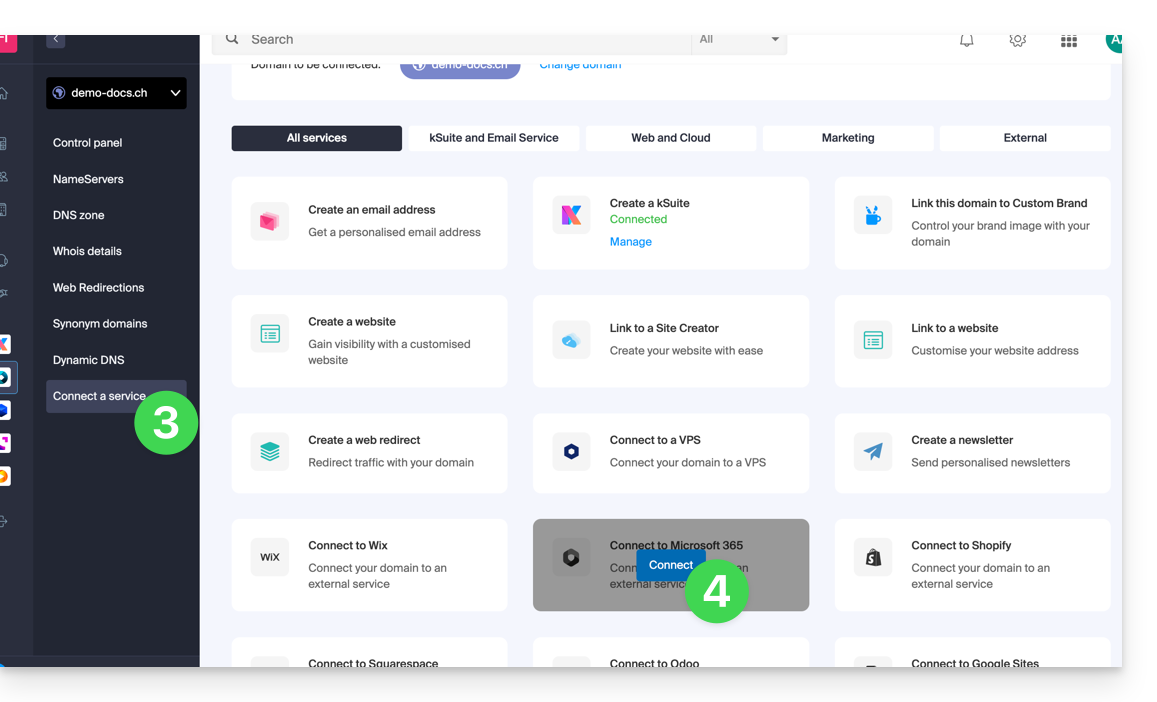
Se il servizio esterno che desideri collegare non è nell'elenco, dovrai modificare manualmente alcune informazioni tecniche del tuo nome di dominio:
- Prendi visione di questa altra guida per modificare tutti i DNS se ti è stato richiesto...
- ... o questa altra guida se devi modificare solo alcuni record DNS specifici (ad esempio il record di tipo MX se devi collegare il tuo dominio a un servizio di posta elettronica esterno).
Questa guida ti accompagna nella risoluzione dei problemi di collegamento tra Site Creator e i tuoi nomi di dominio se non riesci a connettere Site Creator a un dominio.
Problemi frequenti e soluzioni
A seconda della situazione del tuo nome di dominio, segui la soluzione corrispondente di seguito:
| Nome di dominio | Azioni consigliate |
|---|---|
| Esterno a Infomaniak | Ordina una zona DNS corrispondente o trasferisci il dominio su Infomaniak. |
| Già collegato a un hosting/sito o definito come dominio sinonimo | Rimuovi il sito esistente o disassocia il dominio. |
| Già collegato a un sito con un IP dedicato | Disinstalla l'IP dedicato. |
| Già collegato a un certificato SSL (auto-firmato, DV o EV) | Disinstalla il certificato. |
| Non hai i diritti tecnici sull'hosting collegato | Modifica le autorizzazioni. |
Questa guida riguarda Domain Privacy che protegge le coordinate del proprietario di un dominio nel registro WHOIS, e più precisamente le estensioni di nomi di dominio compatibili con questo servizio.
Premessa
- La possibilità o meno di mascherare le coordinate del proprietario può variare a seconda dell'estensione.
- La maggior parte delle estensioni di dominio sono supportate dalla protezione Domain Privacy.
Estensioni compatibili con Domain Privacy
Per essere informato del supporto o meno a seconda dell'estensione che ti interessa:
- Vai su questa pagina.
- Indica l'estensione desiderata.
- Clicca sull'icona della lente d'ingrandimento per avviare la ricerca:
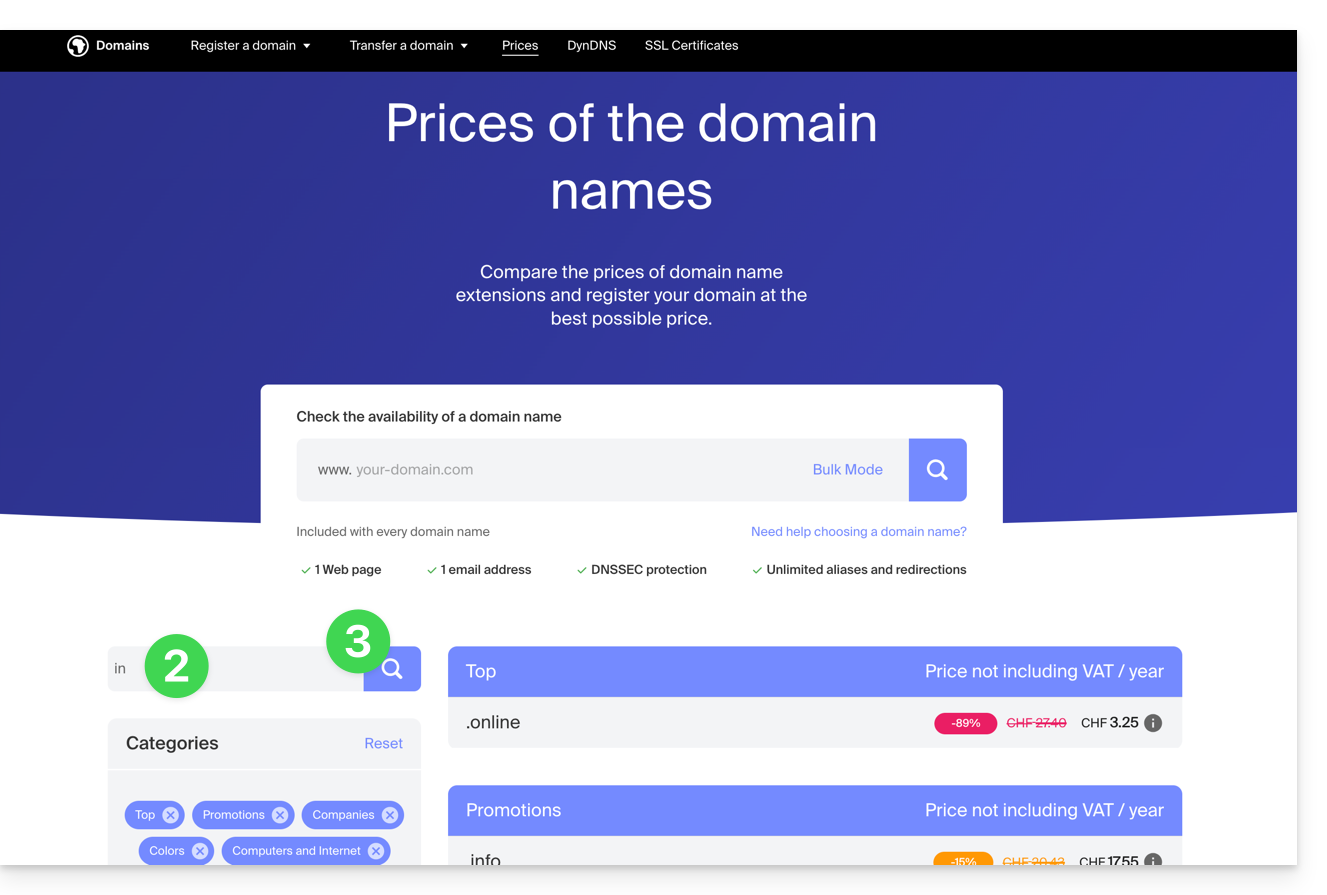
- Clicca sull'estensione desiderata tra i risultati visualizzati nella parte laterale:
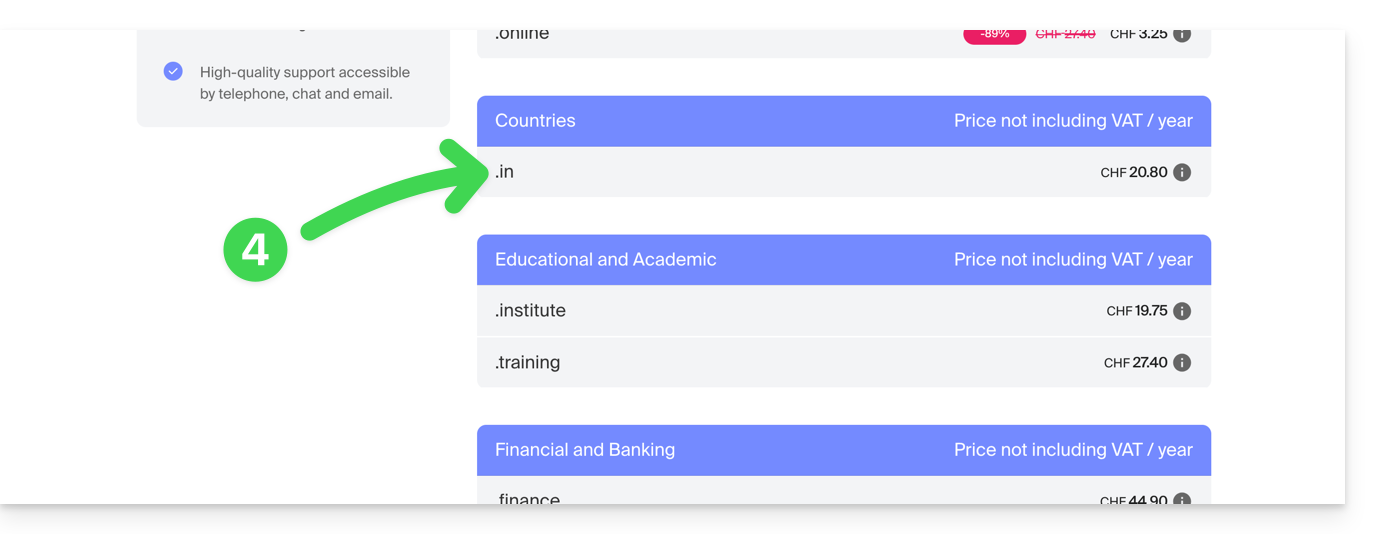
- Scendi in fondo alla pagina fino alle Domande frequenti e leggi le informazioni richieste:
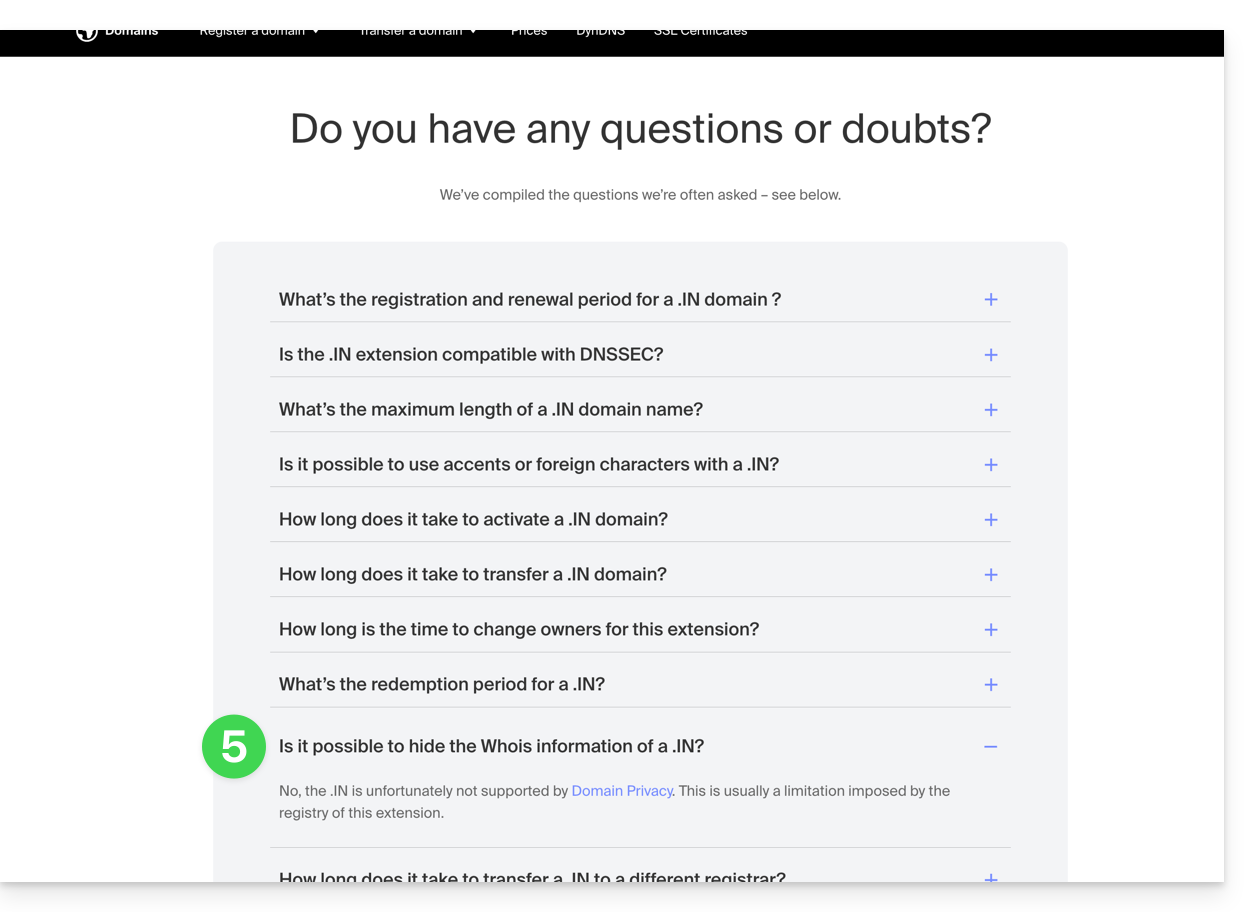
Elenco non esaustivo fornito a titolo di esempio:
ac
academy
accountant
accountants
actor
adult
aero
agency
airforce
apartments
archi
army
art
asia
associates
auction
audio
auto
band
bar
bargains
basketball
best
bet
bid
bike
bingo
bio
biz
black
blackfriday
blue
boutique
builders
business
cab
cafe
cam
camera
camp
capital
cards
care
careers
cars
cash
casino
cat
catering
center
ch
chat
cheap
christmas
church
city
claims
cleaning
click
clinic
clothing
cloud
club
co
coach
codes
coffee
college
com
com.co
community
company
computer
condos
construction
consulting
contractors
cool
country
credit
creditcard
cricket
cruises
cz
dance
date
dating
deals
degree
delivery
democrat
dental
desi
design
diamonds
diet
digital
direct
directory
discount
doctor
dog
domains
download
education
email
energy
engineer
engineering
enterprises
equipment
estate
events
exchange
expert
exposed
express
fail
faith
family
fans
farm
finance
financial
fish
fitness
flights
florist
flowers
fm
football
forsale
foundation
fr
frl
fund
furniture
futbol
gallery
game
games
gent
gift
gifts
gives
glass
global
gmbh
gold
golf
graphics
gratis
green
gripe
group
guide
guitars
guru
gy
haus
health
healthcare
help
hiphop
hiv
hockey
holdings
holiday
host
hosting
house
immo
immobilien
industries
info
ink
institute
insure
international
investments
io
irish
jetzt
jewelry
juegos
kaufen
kim
kitchen
land
lat
lease
legal
lgbt
li
life
lighting
limited
limo
link
live
loan
loans
lol
love
ltd
maison
management
market
marketing
me
media
memorial
mobi
moda
moe
money
mortgage
nagoya
name
navy
net
net.co
network
news
ninja
nom.co
onl
online
org
partners
parts
party
pet
photo
photography
photos
pics
pictures
pink
pizza
pl
place
plumbing
plus
poker
porn
press
pro
productions
promo
properties
property
protection
pub
pw
qpon
racing
recipes
red
rehab
reisen
rentals
repair
report
republican
rest
restaurant
review
reviews
rich
rip
rocks
run
saarland
sale
salon
sarl
school
schule
science
security
services
sex
sexy
sh
shiksha
shoes
shop
shopping
show
singles
site
ski
social
software
solar
solutions
space
storage
store
stream
studio
style
supplies
supply
support
surgery
systems
taipei
tattoo
tax
taxi
team
tech
technology
tennis
tf
theater
theatre
tienda
tips
tires
tk
tm
today
tokyo
tools
top
tours
town
toys
trade
training
tube
tv
university
uno
vacations
vegas
ventures
vet
viajes
video
villas
vin
vision
voyage
watch
webcam
website
whoswho
wiki
win
wine
works
world
ws
wtf
xyz
yokohama
zoneQuesta guida è destinata ai possessori di un nome di dominio sull'infrastruttura Infomaniak che riscontrano problemi DMARC nell'utilizzo di alcuni degli strumenti di Google come Meet o Calendar.
Risolvere un errore DMARC
Per rendere compatibile la configurazione del tuo dominio (con una politica DMARC di tipo reject) con l'uso di alcuni servizi di Google, è necessario aggiungere un record SPF corrispondente:
- Prima:
v=spf1 include:spf.infomaniak.ch -all - Dopo :
v=spf1 include:spf.infomaniak.ch include:_spf.google.com -all
Per modificare il SPF attualmente configurato nella zona DNS del tuo dominio:
- Clicca qui per accedere alla gestione del tuo prodotto su Manager Infomaniak (hai bisogno di aiuto?).
- Clicca direttamente sul nome attribuito al prodotto interessato.
- Clicca su Zona DNS nel menu laterale sinistro.
- Clicca sul menu d'azione ⋮ situato a destra dell'registrazione di tipo TXT che contiene il valore del SPF interessato:

- Clicca su Modifica.
- Modifica il campo aggiungendo sulla stessa riga
include:_spf.google.comdopo l'include Infomaniak esistente, e prima del-allfinale. - Clicca sul pulsante Salva:

Ogni aggiunta/modifica DNS può richiedere fino a 48 ore per propagarsi.
Consultate questa documentazione Google se desiderate informazioni sulla configurazione del SPF di Google.
Questa guida spiega come sospendere la gestione amministrativa di un prodotto in modo che nessun utente dell'Organizzazione possa più utilizzarlo all'interno del Manager Infomaniak. Su richiesta, è anche possibile bloccare un utente della tua Organizzazione, senza tuttavia eliminarlo.
Premessa
- Bloccando la gestione di un prodotto:
- Solo gli amministratori e il responsabile legale potranno sbloccarlo.
- Gli utenti con diritti limitati (collaboratori e clienti) che hanno accesso a questo prodotto non potranno più gestirlo.
- Un'e-mail viene inviata agli utenti dell'Organizzazione.
Bloccare un prodotto
Prerequisiti
- Essere amministratore o responsabile legale (gli utenti con diritti limitati (collaboratori e clienti) che hanno accesso a questo prodotto non potranno farlo).
Per bloccare o sbloccare determinati prodotti per l'intera organizzazione:
- Clicca qui per accedere alla gestione dei prodotti sul Manager Infomaniak (hai bisogno di aiuto?).
- Accedi al servizio che desideri bloccare.
- Clicca su Gestisci sulla dashboard del prodotto interessato.
- Clicca su Blocca la gestione del prodotto:

Sospendere le e-mail
Un Servizio Mail non può essere bloccato come indicato sopra, ma può essere messo in manutenzione.
Prerequisiti
- Essere amministratore o responsabile legale (gli utenti con diritti limitati (collaboratori e clienti) che hanno accesso a questo prodotto non potranno farlo).
Per sospendere gli indirizzi e-mail:
- Clicca qui per accedere alla gestione del tuo prodotto sul Manager Infomaniak (hai bisogno di aiuto?).
- Clicca su Gestisci.
- Clicca su Attiva la manutenzione.
- Confermare cliccando sul pulsante rosso la sospensione dell'uso degli indirizzi (la ricezione non viene interrotta ma la consultazione è impossibile):

Bloccare un utente dell'Organizzazione
Per bloccare rapidamente un utente dell'Organizzazione, in caso di incidente di sicurezza, contattare il supporto Infomaniak autenticandosi (ad esempio, tramite il codice di supporto) e giustificando la richiesta.
In questo modo i principali servizi critici, come il Manager, l'app Web kDrive e l'app Web Mail, saranno inaccessibili. A seconda della situazione, consultare anche questi link per bloccare altri servizi come la posta elettronica (IMAP / SMTP) o i servizi Web.
Per non bloccare l'utente da soli, ma indicargli una procedura da seguire per proteggere il proprio account, consultare questa altra guida.
Questa guida spiega come collegare un nom de domaine a un Hébergement Web Infomaniak.
Dove si trova il tuo nome di dominio?…
… Da Infomaniak, stessa Organizzazione
Se il tuo dominio è registrato presso Infomaniak e si trova nello stesso account utente o organizzazione della posta elettronica, non devi fare nulla.
- Consultate questa altra guida per verificare e correggere eventuali errori di configurazione.
… Da Infomaniak, Organizzazione diversa
Se il tuo dominio è registrato presso Infomaniak ma in un altro account utente o Organizzazione, allora:
- Modifica la sua zona DNS specificando l'indirizzo IP del sito sotto forma di record A.
- Ogni aggiunta/modifica DNS può richiedere fino a 48 ore per propagarsi.
OPPURE
- Spostalo all'interno della stessa Organizzazione.
… Presso Infomaniak con DNS esterni
Se il tuo dominio ha DNS che non sono quelli di Infomaniak, allora:
- Modifica la zona DNS attuale dove si trova (se necessario, consulta l'assistenza del fornitore interessato) specificando l'indirizzo IP del sito sotto forma di record A.
- Ogni aggiunta/modifica DNS può richiedere fino a 48 ore per propagarsi.
OPPURE
- Cambia i DNS attuali e seleziona l'uso dei DNS Infomaniak.
- Ogni aggiunta o modifica DNS può richiedere fino a 48 ore per propagarsi.
- Consultate questa altra guida per verificare e correggere eventuali errori di configurazione.
… Altrove con DNS esterni
Se il tuo dominio ha DNS che non sono quelli di Infomaniak, allora:
- Modifica la zona DNS attuale dove si trova (se necessario, consulta l'aiuto del fornitore interessato) specificando l'indirizzo IP del sito sotto forma di registrazione A.
- Ogni aggiunta/modifica DNS può richiedere fino a 48 ore per propagarsi.
OPPURE
- Modifica i DNS attuali (se necessario, consulta l'aiuto del fornitore interessato) specificando quelli di Infomaniak (questo implica di avere una zona DNS presso Infomaniak.
- Ogni aggiunta/modifica DNS può richiedere fino a 48 ore per propagarsi.
- Questa zona DNS presso Infomaniak sarà configurata correttamente, ma consultate questa altra guida per verificare e correggere eventuali errori di configurazione.
… Altrove ma lo riportate
Se il tuo dominio è registrato presso un altro registrar e desideri trasferirlo nello stesso luogo del tuo sito web Infomaniak, allora:
- Trasferisci il dominio a Infomaniak (questo sarà configurato correttamente, ma consulta questa altra guida per verificare e correggere eventuali errori di configurazione).
- Se il nome di dominio è destinato a essere un alias del tuo sito principale, devi aggiungere l'alias al tuo sito.
Questa guida spiega come aggiungere, modificare o eliminare voci specifiche (registrazioni di tipo A & AAAA, MX, TXT, ecc.) all'interno della zona DNS di un nome di dominio registrato presso Infomaniak.
Prerequisiti
- Possedere un nome di dominio presso Infomaniak o almeno una zona DNS.
- Comprendere:
- il funzionamento di un dominio e di una zona DNS prima di modificarla.
- che la zona DNS presentata qui è valida e utilizzata solo se i nomi dei server sono quelli di Infomaniak.
- che qualsiasi aggiunta/modifica DNS può richiedere fino a 48 ore per propagarsi.
Aggiungere una registrazione (modalità semplice)
Per configurare i servizi associati al dominio e consentire la risoluzione appropriata dei nomi di dominio verso le risorse corrispondenti (come siti web esterni, server di posta elettronica di terze parti, ecc.):
- Clicca qui per accedere alla gestione del tuo prodotto su Infomaniak Manager (hai bisogno di aiuto?).
- Clicca direttamente sul nome attribuito al prodotto interessato.
- Clicca su Zona DNS nel menu laterale sinistro.
- Le voci attualmente in uso sono elencate nella tabella Modalità Semplice:
- Clicca sul pulsante blu Aggiungi una voce:
- Scegli il tipo di registrazione desiderato (registrazioni di tipo A & AAAA, MX, TXT, ecc.)
- Clicca su Avanti.
- Completa i vari campi in base alle tue informazioni:
- In Fonte lascia vuoto o inserisci un eventuale sottodominio interessato.
- In Destinazione inserisci l'informazione ottenuta dal tuo fornitore esterno o qualsiasi altra indicazione utile.
- Lascia il TTL indicato.
- Salva l'aggiunta effettuata.
Modifica una registrazione esistente
Per la modifica di una registrazione DNS già iscritta:
- Segui i punti 1 a 4 sopra.
- Clicca sul menu di azione ⋮ a destra della registrazione da modificare.
- Clicca su Modifica per accedere alla pagina di modifica:
- Procedi alla modifica delle informazioni desiderate, quindi salva le modifiche.
Elimina una registrazione esistente
Per l'eliminazione di una registrazione DNS già iscritta:
- Segui i punti 1 a 4 sopra.
- Clicca sul menu di azione ⋮ a destra della registrazione da modificare.
- Clicca su Elimina e conferma l'eliminazione:
Diagnostica DNS
Uno strumento disponibile nel tuo Manager ti permette di correggere facilmente alcuni record problematici. Puoi anche utilizzare un servizio esterno e gratuito come quello menzionato in fondo a questa altra guida.
Modalità esperto
Per modificare la zona DNS in modalità avanzata (esperto), che consente in particolare di ripristinare una versione precedente dei vari record, consulta questa altra guida.
Questa guida spiega come rinnovare o ripristinare un nome di dominio registrato presso Infomaniak.
Premessa
- Viene notificato automaticamente via email (all'indirizzo che hai indicato) quando uno dei tuoi nomi di dominio sta per scadere.
- Se il nome di dominio non viene rinnovato prima della data di scadenza, entra in un periodo di riscatto durante il quale è ancora possibile recuperarlo/ripristinarlo.
- Le spese di ripristino e la durata del periodo di riscatto sono variabili a seconda dell'estensione interessata.
- Una volta scaduto il periodo di riscatto, il nome di dominio è libero e può essere nuovamente prenotato da chiunque.
- Se il tuo dominio è importante per le tue attività, Renewal Warranty ti offre la garanzia di non perderlo mai: Infomaniak farà tutto il possibile per assicurarti di mantenerlo anche se non dai notizie in tempo alla sua scadenza.
Rinnovare un nome di dominio prima della scadenza
Il rinnovo di uno o più nomi di dominio avviene esattamente nello stesso modo di qualsiasi altro rinnovo di servizi Infomaniak. Consulta questa altra guida se stai cercando informazioni su come rinnovare il prodotto interessato.
Ripristinare un nome di dominio dopo la scadenza
Per ripristinare un dominio durante il suo periodo di riscatto:
- Clicca qui per accedere alla gestione del tuo prodotto su Infomaniak Manager (hai bisogno di aiuto?).
- Un dominio scaduto è segnalato come tale:

- Clicca direttamente sul nome attribuito al prodotto interessato:

- Clicca sul pulsante Ripristina:

- Segui i passaggi di ripristino fino alla fine.
Risolvere un problema
Cosa fare se il dominio non sembra visibile nel tuo account?
- Verifica di essere connesso con il giusto account utente e di visualizzare la giusta Organizzazione se sei associato a più entità.
- Consulta la sezione DOMINIO del Manager e non nella sezione dei prodotti fatturati o da rinnovare.
- Acquista nuovamente il nome di dominio se non è stato prenotato.
Questa guida spiega come trasferire il nome di dominio che possiedi presso un altro fornitore e portarlo da Infomaniak. Rimani ovviamente proprietario del tuo nome di dominio e lo gestisci in tutta semplicità a costo ridotto.
Prerequisiti
- Verifica che il nome di dominio sia effettivamente trasferibile secondo determinati criteri:
- dominio creato o già trasferito da almeno 60 giorni
- indirizzi email validi (coordinate del proprietario, contatti amministratore / tecnico)
- dominio sbloccato
- Annota in un luogo sicuro i diversi registri (A / MX / TXT, ecc.) contenuti nel tuo dominio se conserverai, dopo il trasferimento, altri servizi oltre a quelli di Infomaniak.
- Si tratta di trasferire un nome di dominio che possiedi presso un fornitore diverso da Infomaniak, in modo che la gestione futura di questo dominio avvenga presso Infomaniak.
- Non si tratta quindi di un trasferimento interno da un titolare all'altro e il codice da ottenere non è quindi un codice per un trasferimento interno presso il tuo fornitore attuale.
- Ottieni piuttosto il codice di autorizzazione.
- I termini "
EPP", "AuthCode", "AuthInfo", "codice di trasferimento" e "codice di autorizzazione" designano tutti sequenze alfanumeriche proprie del dominio il cui obiettivo principale è verificare l'autorizzazione del proprietario prima di un trasferimento tra Registrars.
- Ecco alcune guide specifiche per aiutarti se il tuo Registrar attuale è:
Trasferire il dominio a Infomaniak
Una volta validati i prerequisiti sopra indicati:
- Ordina il nome di dominio da trasferire su Infomaniak.
- Inserisci il codice di autorizzazione (vedi i prerequisiti sopra) quando richiesto durante l'ordine.
- Prendi visione del capitolo DNS qui sotto e, se necessario:
- Esegui una diagnostica DNS per verificare il collegamento Dominio <-> Servizi Infomaniak.
- Esegui una diagnostica Mail (SPF, DKIM...) per evitare problemi di invio o ricezione.
Trasferimento di più domini in blocco
Una volta validati i prerequisiti sopra indicati:
- Ordina i nomi di dominio in una sola volta tramite questo assistente di trasferimento Infomaniak.
- Indica i nomi di dominio e i codici di autorizzazione o importa un file CSV (formato
.csvo.xlsx) con l'elenco dei domini e i loro codici di autorizzazione (in 2 colonne e massimo 300 righe).
Durata del trasferimento, tempi amministrativi
La durata del trasferimento di un nome di dominio è influenzata da due fattori:
- Le condizioni del registro dell'estensione; per il
.IT, il Registro.it definisce un termine di trasferimento fino a 5 giorni lavorativi; fare riferimento alle specifiche delle estensioni che ti riguardano da questa pagina (sotto Domande frequenti cliccando prima sull'estensione interessata). - Le condizioni del Registrar che desideri lasciare; quest'ultimo ha la possibilità di opporsi al trasferimento durante la durata di trasferimento definita dal registro; può anche accettare automaticamente il trasferimento e accelerarlo.
Nota che un aggiornamento DNS (leggi sotto) può richiedere fino a 24 ore.
Configurazione DNS (prima, durante, dopo)
- Prima del trasferimento, il tuo nome di dominio è collegato a diversi servizi (Mail, Web...) grazie ai suoi DNS.
- Mentre il trasferimento è in corso, non potrai più intervenire sulla configurazione DNS fino a quando il trasferimento non sarà completato.
- Poiché a volte è difficile sapere quando ciò avviene, puoi decidere in anticipo cosa applicare come configurazione DNS (anche possibile durante il trasferimento in blocco):

Ad esempio:
- Il tuo dominio
domain.xyzpresenta prima del trasferimento i DNSns1.monregistrar.comens2.monregistrar.come lavorerai solo con Infomaniak per tutto ciò che riguarda la posta elettronica, l'hosting web, ecc….- …allora non devi fare nulla se non scegliere i nostri DNS quando ti verrà richiesto durante il trasferimento (stessa cosa se presenta già dei DNS, ad esempio ns11.infomaniak.com e ns12.infomaniak.com).
- …allora non devi fare nulla se non scegliere i nostri DNS quando ti verrà richiesto durante il trasferimento (stessa cosa se presenta già dei DNS, ad esempio ns11.infomaniak.com e ns12.infomaniak.com).
- Il tuo dominio
domain.xyzpresenta attualmente i DNSns1.monregistrar.comens2.monregistrar.come trasferisci solo il dominio continuando a lavorare con diversi servizi diversi da Infomaniak…- …allora annota accuratamente le informazioni contenute nella tua zona DNS attuale (i record A, CNAME, ecc.) poiché Infomaniak non può garantire che la tua zona DNS attuale persista dove si trova attualmente (informati presso il tuo ufficio di registrazione attuale) e scegli di non utilizzare i DNS di Infomaniak.
- …allora annota accuratamente le informazioni contenute nella tua zona DNS attuale (i record A, CNAME, ecc.) poiché Infomaniak non può garantire che la tua zona DNS attuale persista dove si trova attualmente (informati presso il tuo ufficio di registrazione attuale) e scegli di non utilizzare i DNS di Infomaniak.
- E se non sai quali DNS utilizza attualmente il tuo dominio…
- …interroga quest'ultimo tramite https://infomaniak.com/whois o altro servizio WHOIS.
- …interroga quest'ultimo tramite https://infomaniak.com/whois o altro servizio WHOIS.
- Se il tuo dominio
domain.xyzpresenta già dei DNS come ad esempions11.infomaniak.comens12.infomaniak.comprima del trasferimento…- …allora non devi fare nulla se non scegliere i nostri DNS quando ti verrà richiesto durante il trasferimento.
Vuoi trasferire anche servizi come i tuoi siti o indirizzi email? Consulta questa altra guida.
Se sei bloccato in una fase precisa non esitare a contattare il supporto Infomaniak per ottenere l'aiuto necessario per continuare il processo.
Questa guida spiega come modificare i DNS (Server di Nomi) di un domini registrato presso Infomaniak.
Prerequisiti
- Possedere un nome di dominio presso Infomaniak o almeno una zona DNS.
- Capire:
- la funzionamento di un domaine e di una zona DNS prima di modificare quest'ultima.
- che qualsiasi aggiunta/modifica DNS può richiedere fino a 48 ore per propagarsi.
Modifica DNS
Per modificare i DNS di un nome di dominio gestito da Infomaniak e controllare così la direzione che deve prendere il traffico Web e Mail:
- Clicca qui per accedere alla gestione del tuo prodotto su Manager Infomaniak (hai bisogno di aiuto?).
- Fai clic direttamente sul nome assegnato al prodotto interessato.
- Clicca su Server DNS dal menu laterale sinistro.
- Clicca sul pulsante blu Modifica i server DNS:

- Se il tuo sito web è ospitato da Infomaniak, seleziona Server dei nomi Infomaniak; in caso contrario, seleziona Server dei nomi personalizzati:

Modifica in blocco
Per modificare i DNS di più nomi di dominio in massa:
- Clicca qui per accedere alla gestione del tuo prodotto su Manager Infomaniak (hai bisogno di aiuto?).
- Seleziona i nomi di dominio interessati.
- Clicca su ⋮ in fondo allo schermo se necessario.
- Fai clic su Modifica i server DNS:

Questa guida spiega cos'è DNSSEC e come questa protezione rafforza la sicurezza dei Domini di Infomaniak e del traffico che generano.
Premessa
- Ogni indirizzo URL corrisponde a un indirizzo IP, e quando un utente digita l'indirizzo URL del tuo sito nel suo browser web, fa riferimento a un server DNS il cui ruolo è quello di reindirizzarlo all'indirizzo IP che corrisponde al dominio inserito (tecnicamente, si parla di risoluzione DNS).
- Quando DNSSEC non è attivato sul tuo nome di dominio, una persona malintenzionata potrebbe rilevare una falla in un server DNS e modificare la corrispondenza tra il tuo nome di dominio e l'indirizzo IP del tuo sito con l'IP di sua scelta. In un tale caso, l'utente che inserisce l'indirizzo URL del tuo sito verrà reindirizzato a un altro sito web che non corrisponde al contenuto del tuo sito web.
- DNSSEC consente di garantire l'autenticità della risposta fornita dal server DNS e assicura così agli utenti di consultare il sito web che desiderano realmente vedere. Se un hacker tentasse di modificare l'indirizzo IP del tuo nome di dominio in un server DNS protetto da DNSSEC al momento della risoluzione, quest'ultimo rifiuterebbe le sue richieste, poiché non sarebbero autenticate.
- DNSSEC è quindi una sicurezza complementare al certificato SSL di un sito, garantendo all'utente che sta visitando il sito che corrisponde all'indirizzo URL inserito, e il certificato SSL interviene successivamente per cifrare gli scambi tra il browser web dell'utente e il server web del sito che sta visitando.
Attivare o disattivare DNSSEC
Per conoscere la disponibilità di DNSSEC per un dominio specifico, fare riferimento alle specifiche delle estensioni che ti riguardano da questa pagina (sotto Domande frequenti cliccando prima sull'estensione interessata).
DNSSEC è disponibile e già attivato all'acquisto per la maggior parte delle estensioni di nomi di dominio.
Se necessario, DNSSEC si attiva in pochi clic sui nomi di dominio completamente gestiti da Infomaniak:
- Clicca qui per accedere alla gestione del tuo prodotto sul Manager Infomaniak (hai bisogno di aiuto?).
- Clicca direttamente sul nome attribuito al prodotto interessato.
- Attiva o disattiva DNSSEC dal Pannello di controllo del dominio:
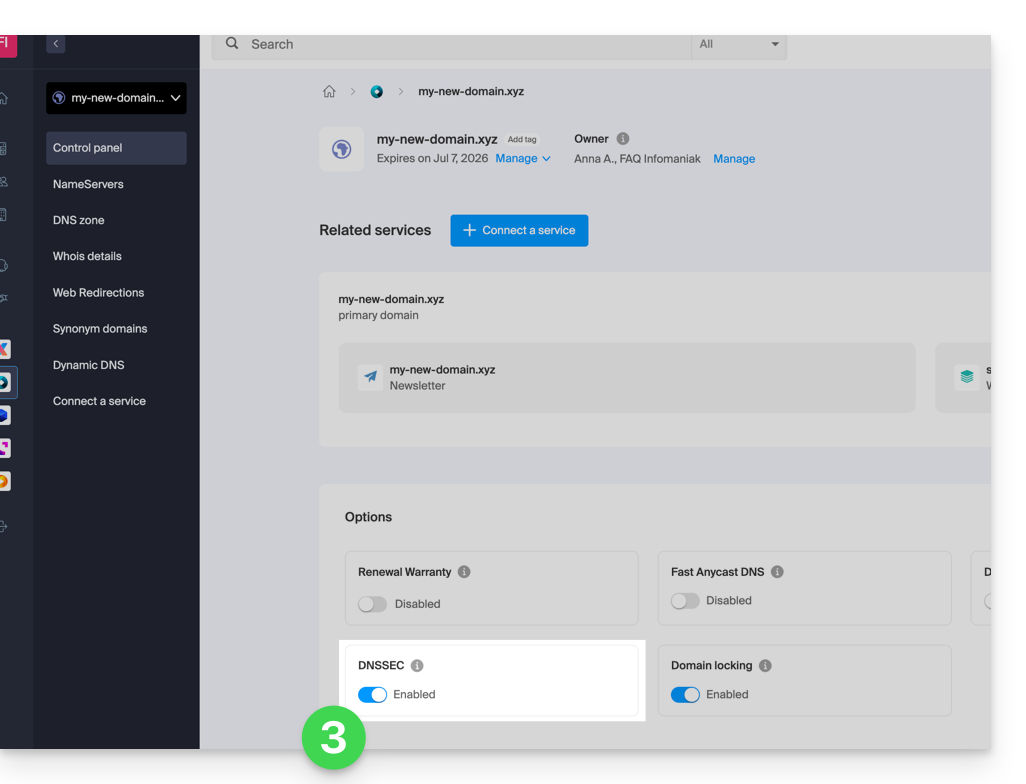
Se la zona DNS del tuo dominio è gestita presso un altro registrar, sarà necessario fornire le informazioni tecniche fornite da quest'ultimo. Se le informazioni fornite sono errate, il tuo nome di dominio non sarà più accessibile. Pertanto, è consigliabile trasferire la gestione completa del tuo dominio a Infomaniak prima di attivare DNSSEC se non sei familiare con queste manipolazioni.
Verificare se DNSSEC è attivato
La propagazione di DNSSEC presso il registro (registry) può richiedere diverse ore prima di diventare effettiva.
Inserisci il nome di dominio da verificare su questo sito di analisi.
Guida specifica
Questa guida spiega come modificare le coordinate associate a un nome di dominio, ovvero le coordinate “WHOIS” del proprietario / titolare / responsabile.
Premessa
- La particolarità dei nomi di dominio è che hanno tutti un proprietario le cui coordinate sono proprie del dominio stesso, indipendenti dal conto Infomaniak che gestisce il prodotto.
- Queste coordinate, chiamate WHOIS, indicano dettagli come il nome, cognome, indirizzo postale, indirizzo email, ecc. e possono essere consultate online grazie ai servizi WHOIS come whois.infomaniak.com o whois.nic.swiss.
- Spesso esistono coordinate aggiuntive private al di fuori del WHOIS pubblico e non sono mai visibili e/o comunicate da Infomaniak senza previa autenticazione!
- Queste coordinate faranno sempre fede in caso di controversia riguardante la titolarità di un nome di dominio, è quindi importante mantenere queste informazioni aggiornate anche se si attiva Domain Privacy per mascherare le informazioni.
Accedere ai diversi tipi di contatti associati ai nomi di dominio
Per accedere a queste coordinate di gestione dei domini:
- Clicca qui per accedere alla gestione del tuo prodotto sul Manager Infomaniak (hai bisogno di aiuto?).
- Clicca direttamente sul nome attribuito al prodotto interessato:
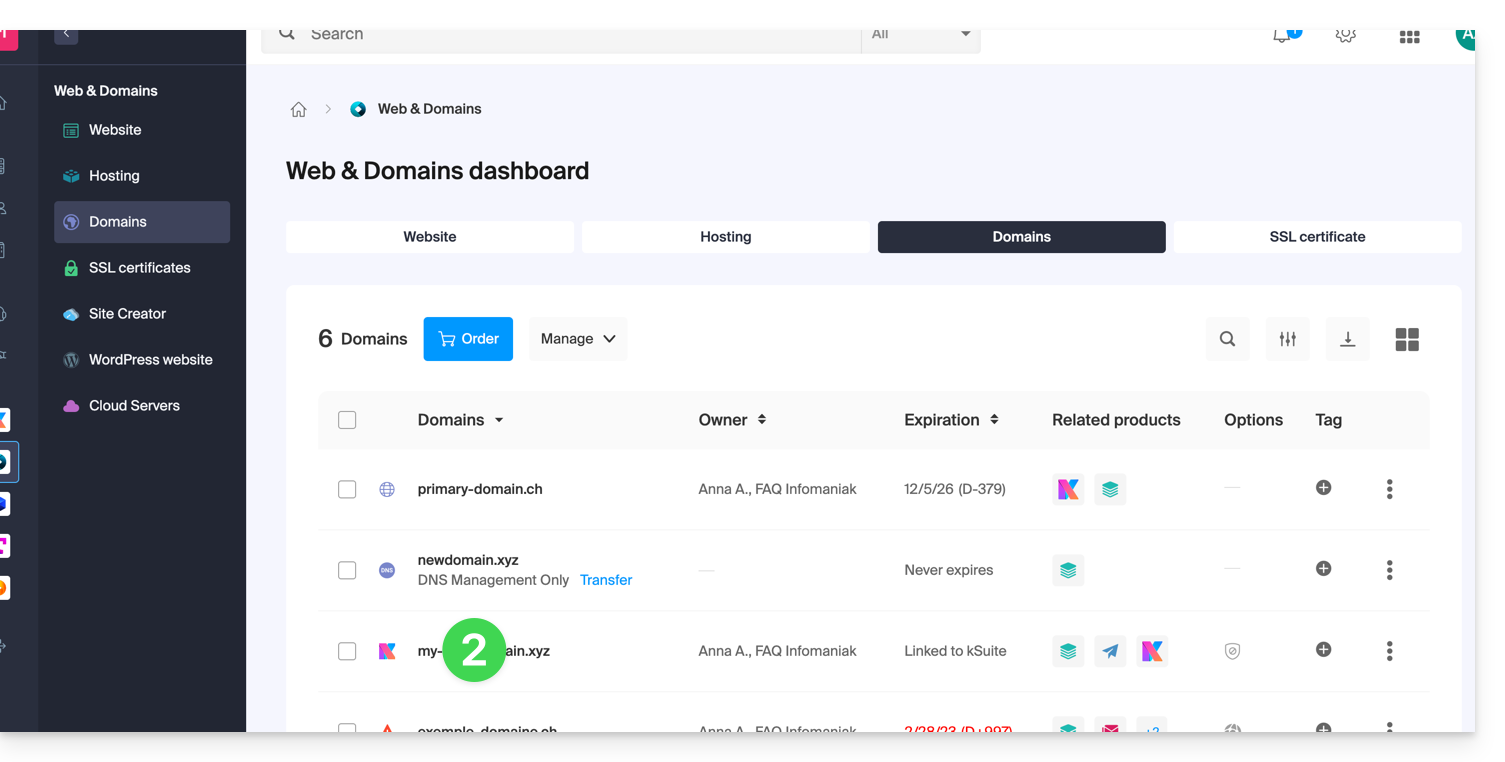
- Clicca su Informazioni WHOIS nel menu laterale sinistro:
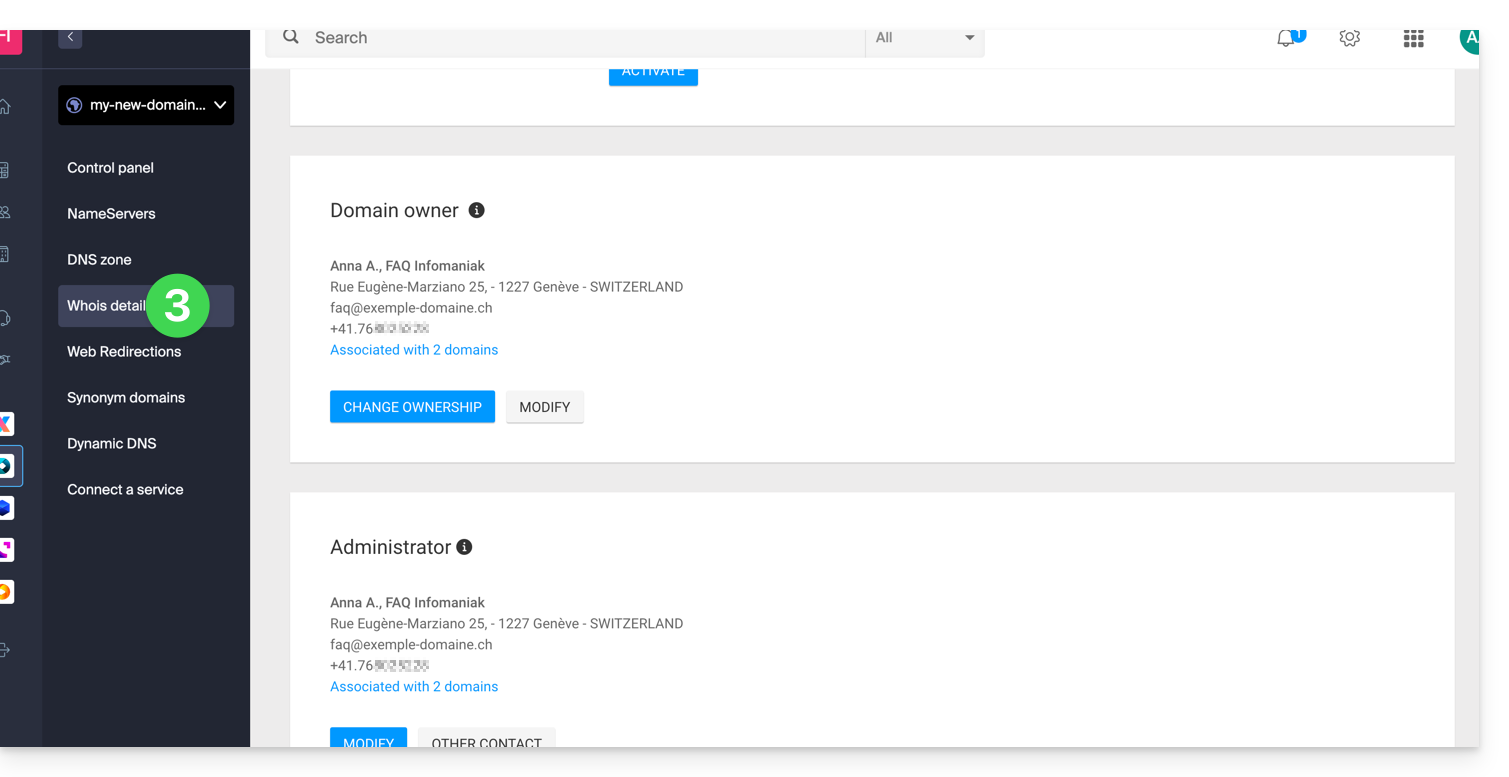
Contatto Proprietario
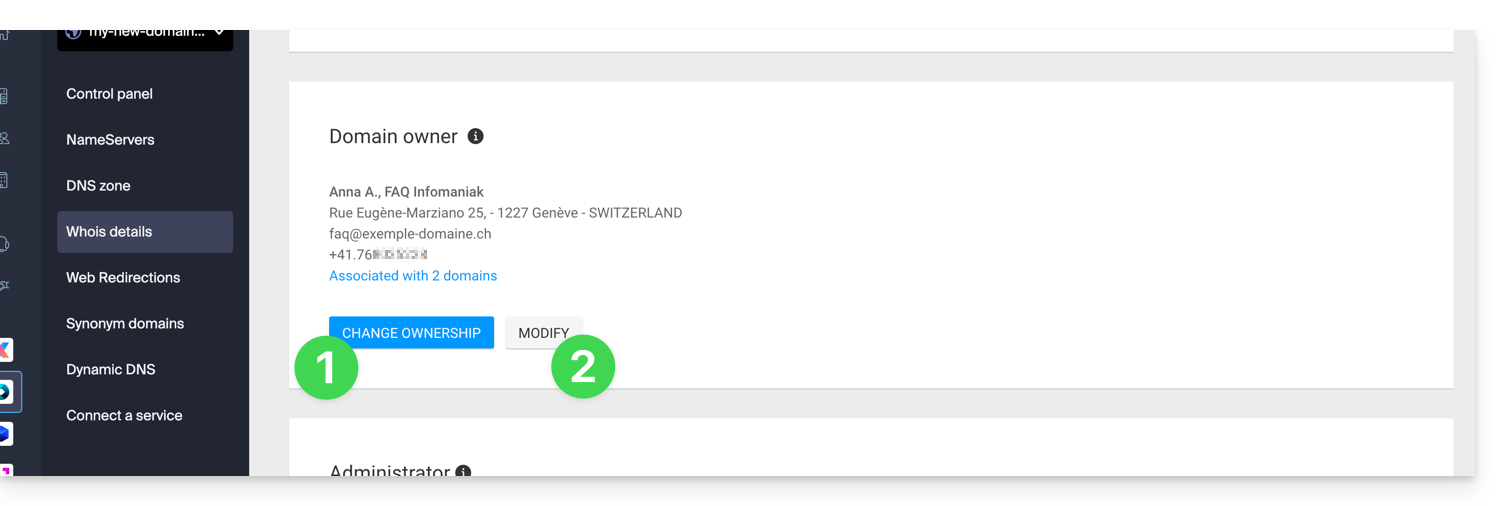
- Clicca sul pulsante Cambia proprietario per creare una nuova scheda di contatto, o sceglierne una precedentemente utilizzata su uno degli altri nomi di dominio dell'Organizzazione, con la necessità di ottenere il consenso di entrambe le parti prima dell'applicazione.
- Clicca sul pulsante Modifica per modificare la lingua (di alcune lettere) e le coordinate postali e telefoniche (una email viene inviata all'indirizzo email indicato per una richiesta di conferma delle modifiche).
Dettagli più avanti in questa guida.
Contatto Amministratore
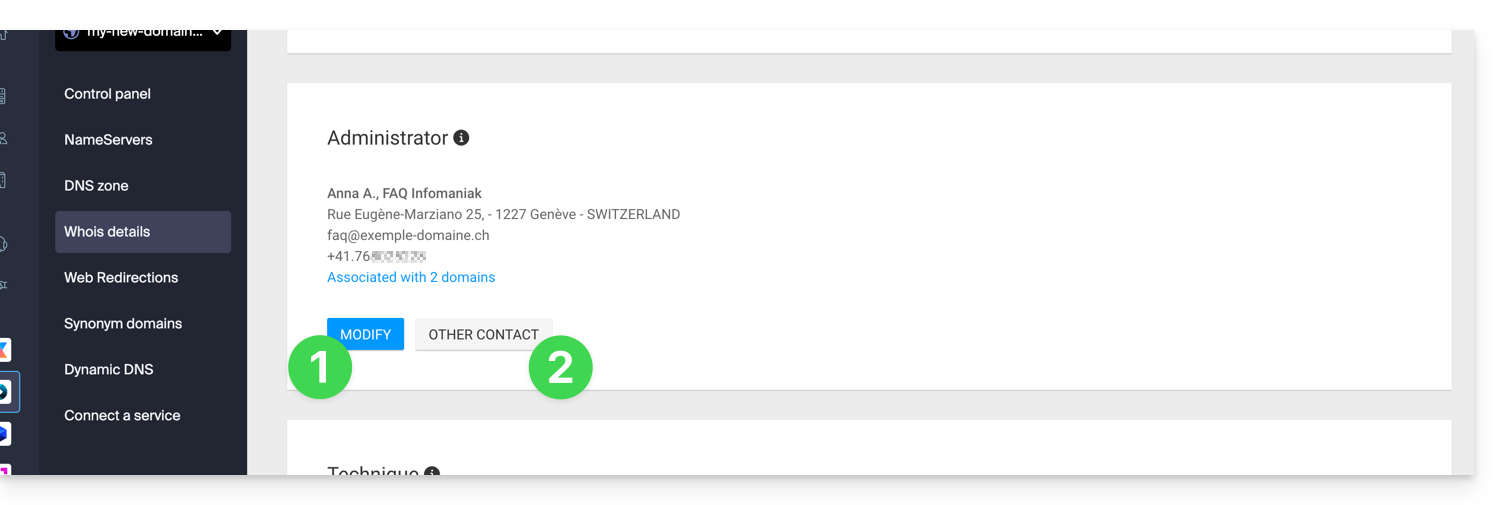
- Clicca sul pulsante Modifica per modificare la lingua (di alcune lettere) e le coordinate postali e telefoniche (una email viene inviata all'indirizzo email indicato per una richiesta di conferma delle modifiche).
- Clicca su Altro Contatto per creare una nuova scheda di contatto, o sceglierne una precedentemente utilizzata su uno degli altri nomi di dominio dell'Organizzazione, con la necessità di ottenere il consenso di entrambe le parti prima dell'applicazione.
Dettagli più avanti in questa guida.
Contatto Tecnico
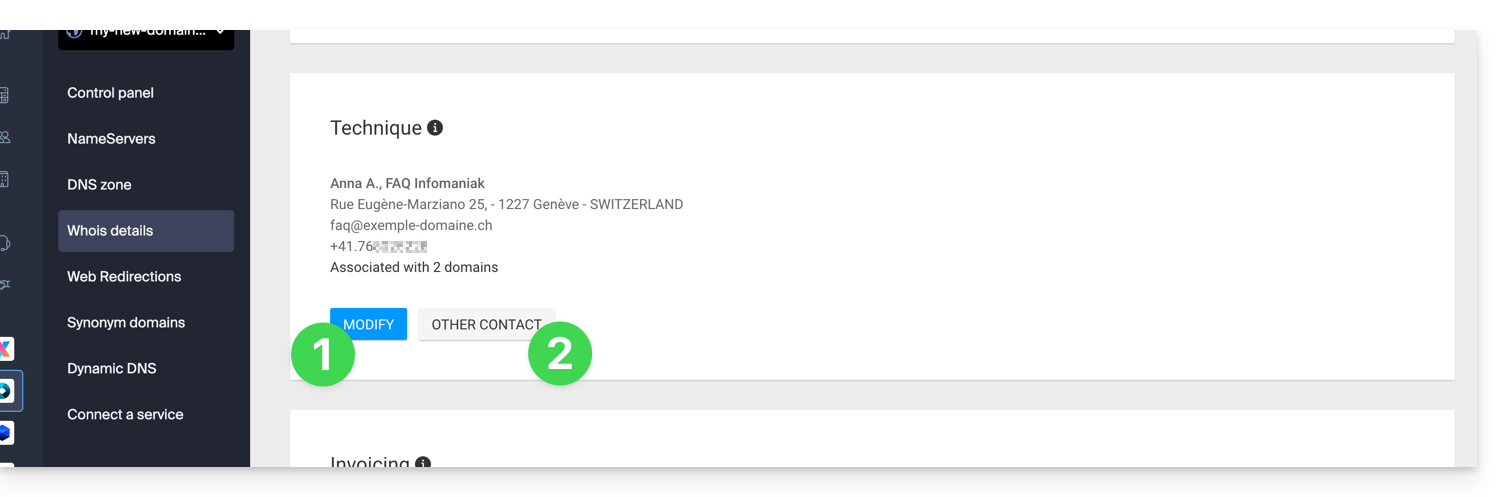
- Clicca sul pulsante Modifica per modificare la lingua (di alcune lettere) e le coordinate postali e telefoniche (una email viene inviata all'indirizzo email indicato per una richiesta di conferma delle modifiche).
- Clicca su Altro Contatto per creare una nuova scheda di contatto, o sceglierne una precedentemente utilizzata su uno degli altri nomi di dominio dell'Organizzazione, con la necessità di ottenere il consenso di entrambe le parti prima dell'applicazione.
Dettagli più avanti in questa guida.
Contatto Fatturazione
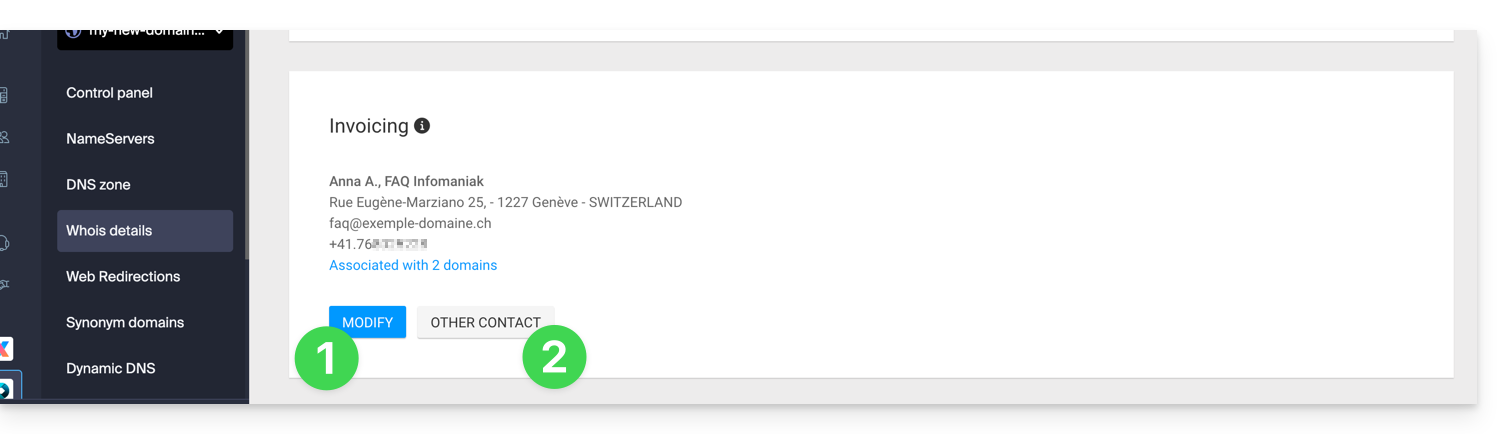
- Clicca sul pulsante Modifica per modificare la lingua (di alcune lettere) e le coordinate postali e telefoniche (una email viene inviata all'indirizzo email indicato per una richiesta di conferma delle modifiche).
- Clicca su Altro Contatto per creare una nuova scheda di contatto, o sceglierne una precedentemente utilizzata su uno degli altri nomi di dominio dell'Organizzazione, con la necessità di ottenere il consenso di entrambe le parti prima dell'applicazione.
Dettagli più avanti in questa guida.
Modificare le coordinate WHOIS
Senza creare una nuova scheda di contatto, è possibile modificare:
- l'indirizzo postale (via, codice postale, paese, ecc.)
- il numero di telefono
- la lingua (di alcune lettere)
Creando una nuova scheda di contatto, sarà quindi possibile specificare:
- Tipo di contatto (Società, Individuale, Associazione, altro)
- Nome / Cognome
- l'indirizzo email
- l'indirizzo postale (via, codice postale, paese, ecc.)
- il numero di telefono
- la lingua (di alcune lettere)
Ogni modifica delle coordinate WHOIS dovrà essere validata dal contatto attuale. Quest'ultimo riceverà un e-mail con un link di validazione valido per due giorni per validare le modifiche: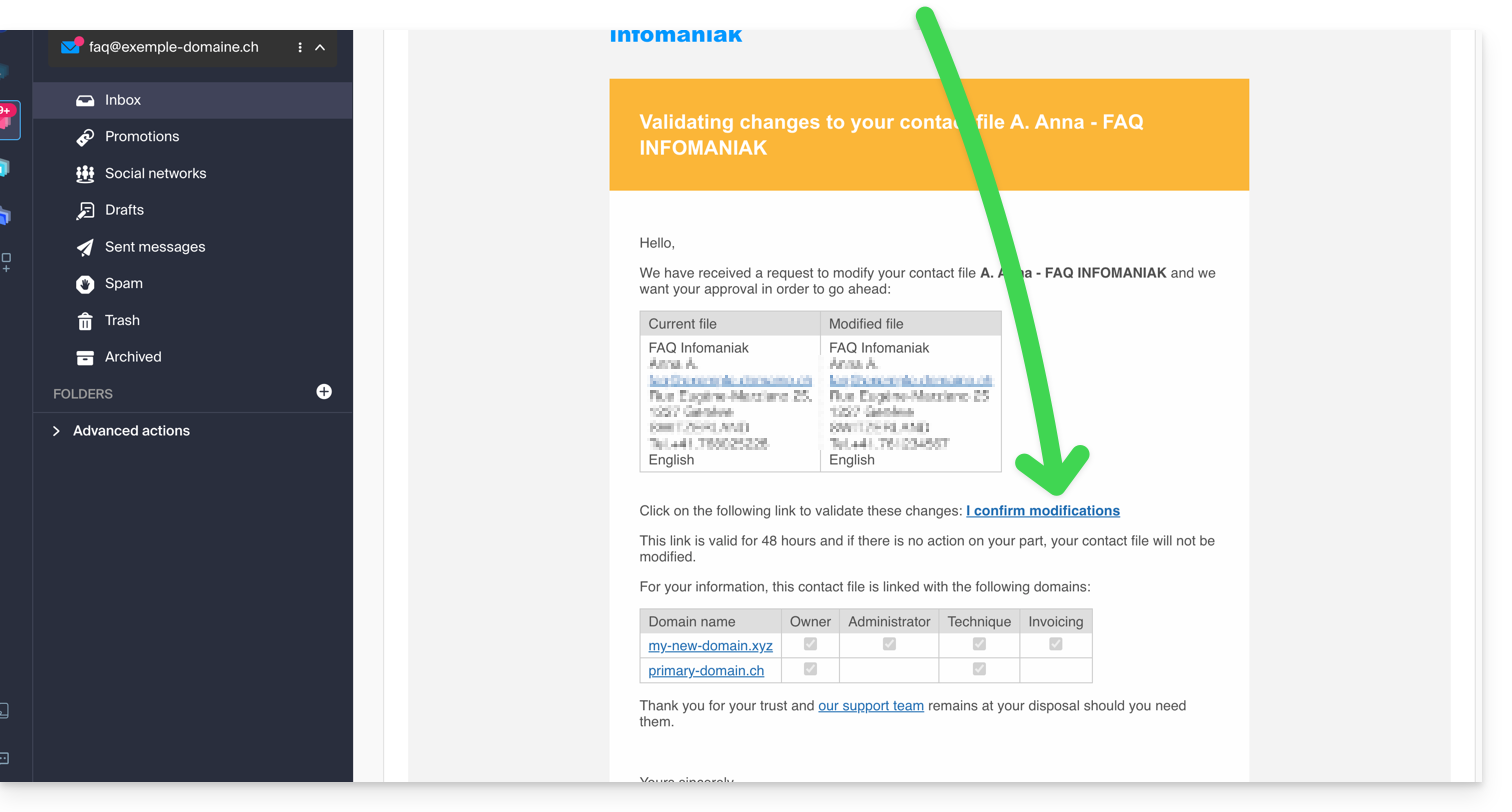
L'e-mail indica anche gli altri nomi di dominio interessati dall'operazione (e quali tipi di contatti sono interessati dalla modifica).
In attesa della validazione, un messaggio viene visualizzato sulla pagina di gestione del dominio: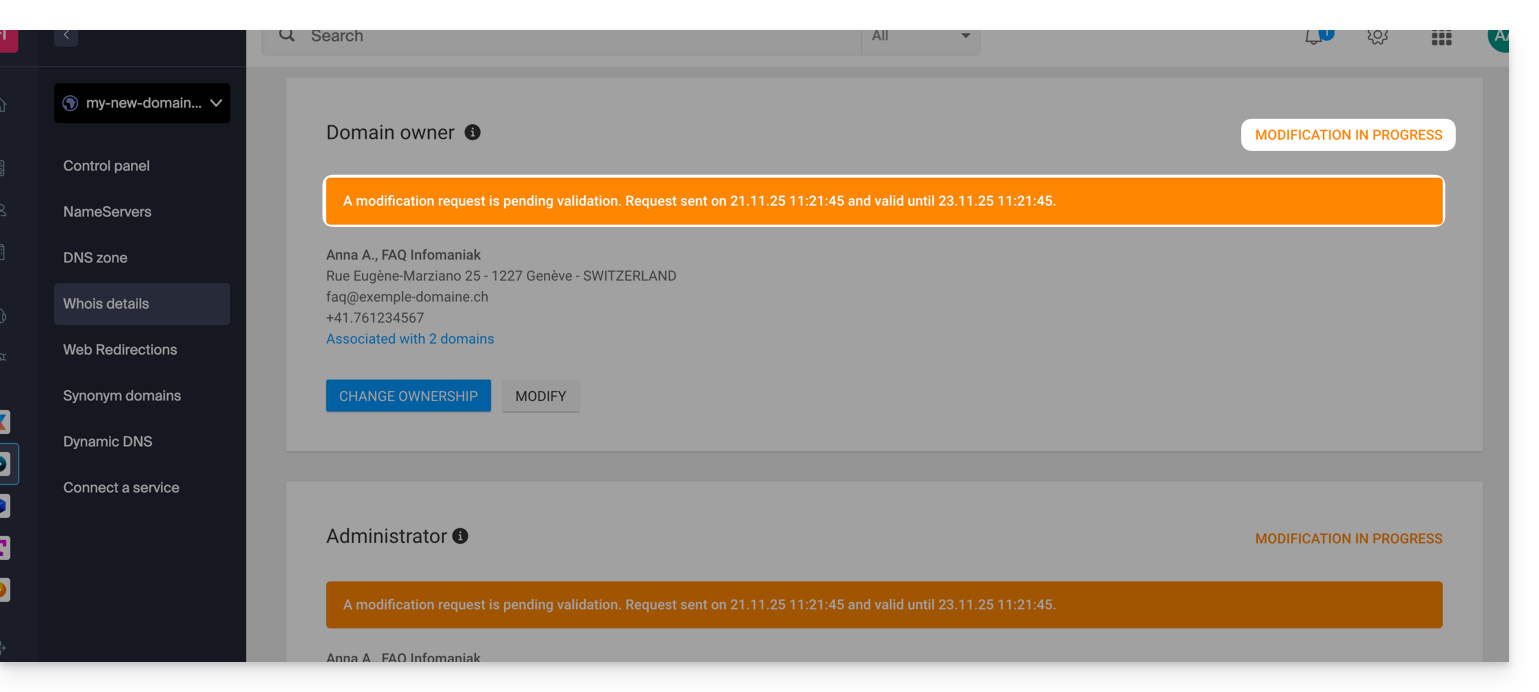
La modifica non verrà effettuata se tutte le azioni non vengono eseguite completamente e prima della scadenza del termine!
Scopri di più
A seconda dell'estensione del dominio interessato, queste operazioni possono comportare costi.
È possibile farlo anche su più domini contemporaneamente: una scheda di contatto può essere collegata a più domini; la modifica di una scheda si rifletterà quindi automaticamente su tutti i domini che hanno lo stesso contatto WHOIS.
Prendete anche visione delle guide riguardanti estensioni specifiche come il .es o il .se …
Questa guida presenta lo strumento di Diagnostica DNS che consente di verificare che le relazioni tra…
- NOME DI DOMINIO presso Infomaniak
e
- SERVIZIO MAIL presso Infomaniak
… sono corretti, in modo che il traffico Mail venga indirizzato nel posto giusto.
Premessa
- Per verificare, lo strumento controlla i record MX, SPF, ecc.
- Potrete così rilevare e correggere alcuni problemi di posta elettronica, in particolare se sono legati ai DNS (informazioni tecniche che, in sostanza, determinano dove deve essere indirizzato tale o talaltro traffico di posta elettronica) agendo a livello del vostro dominio.
- La correzione automatica è possibile solo quando il nome di dominio è presente nella stessa Organizzazione del prodotto a cui deve essere associato.
- Se non è così, allora la correzione dovrà essere effettuata manualmente.
Diagnosticare un problema DNS
Per accedere alla diagnostica DNS del vostro nome di dominio:
- Cliccate qui per accedere alla gestione del vostro Servizio Mail sul Manager Infomaniak (avete bisogno di aiuto?).
- Cliccate direttamente sul nome assegnato al prodotto interessato.
- Cliccate su Gestione dei domini nel menu laterale sinistro:
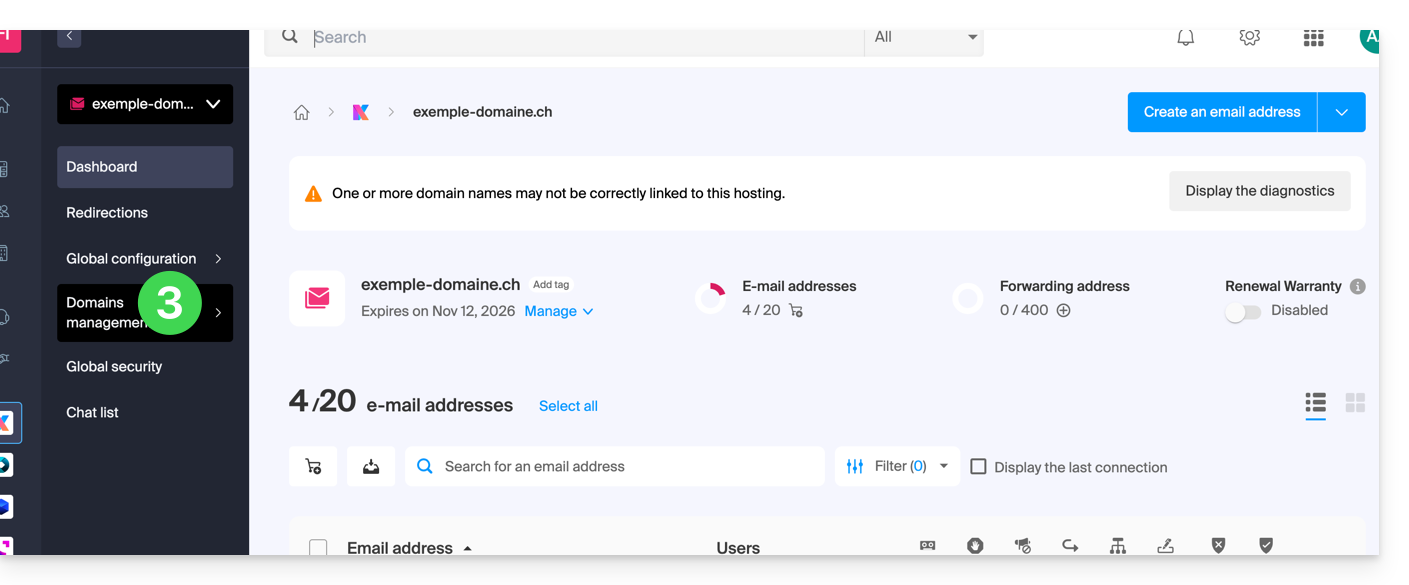
- Cliccate su Diagnostica DNS nel menu laterale sinistro.
- Cliccate sul pulsante, se necessario, per aggiornare le informazioni che devono essere verdi:
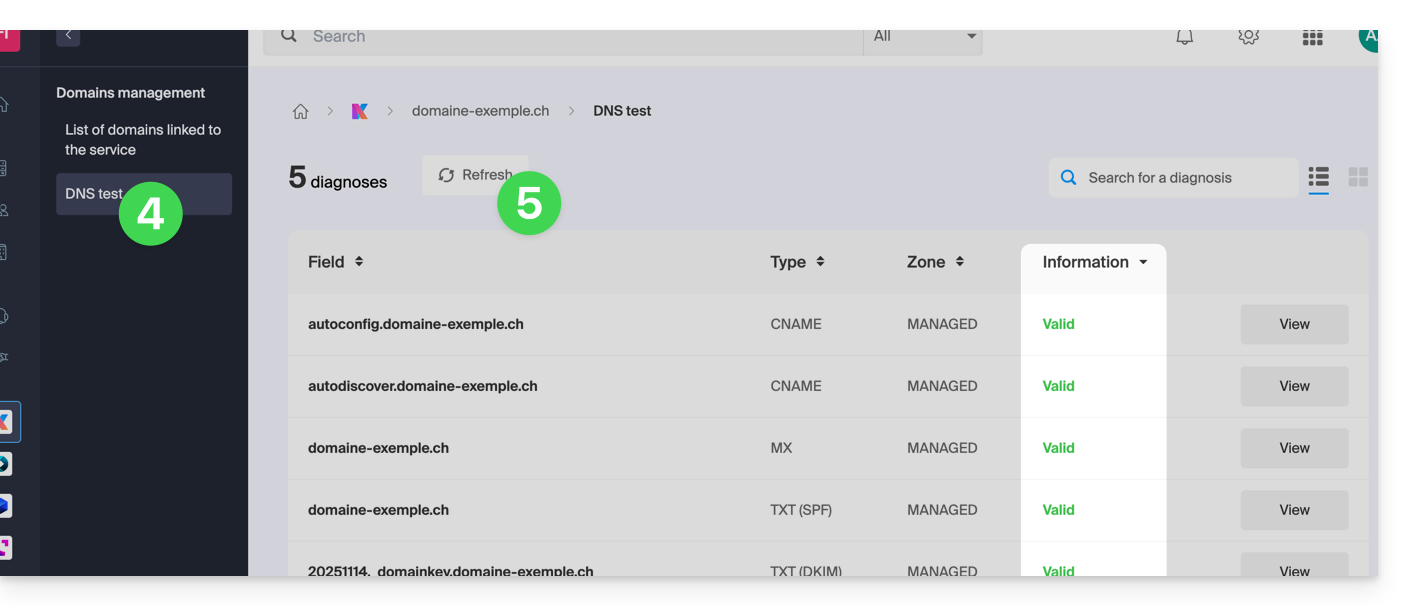
- Se vengono rilevati problemi DNS, una visualizzazione rossa sul pannello lo segnala:
- Correggere ogni errore individualmente cliccando sul pulsante situato a destra dell'elemento interessato…
- … o tutti gli errori in una volta:
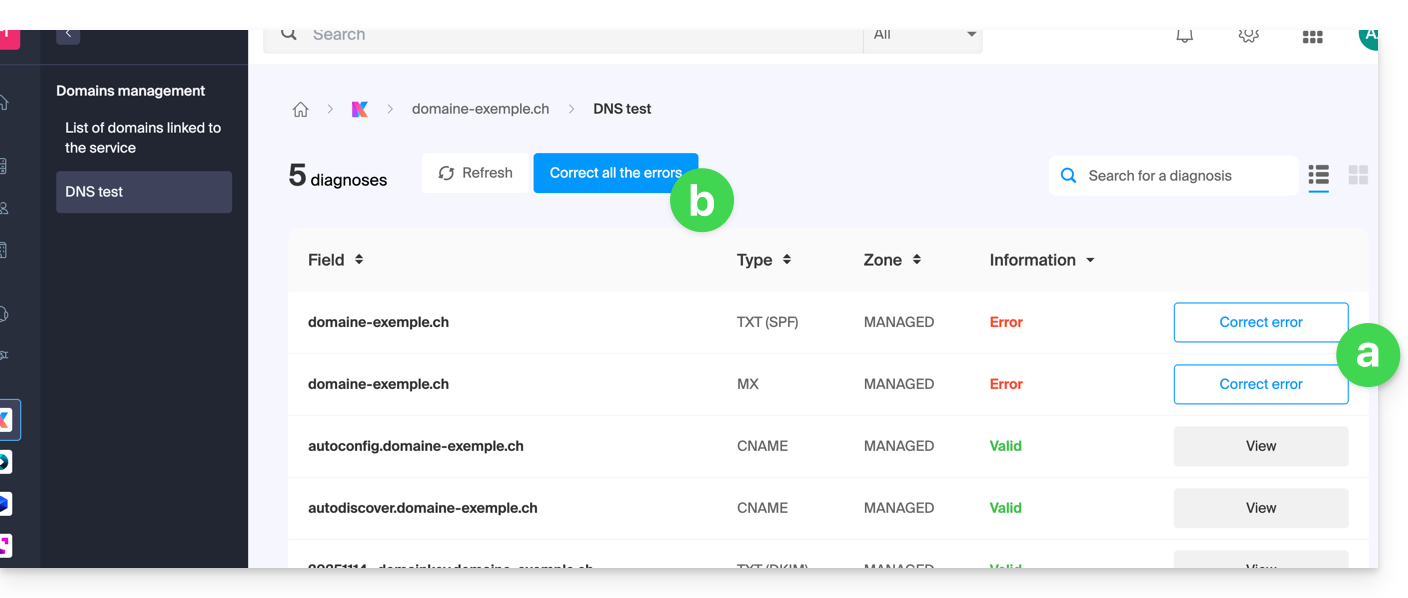
- Se vengono rilevati problemi DNS, una visualizzazione rossa sul pannello lo segnala:
Prendete visione di questa altra guida riguardante lo stesso processo di verifica automatica, ma per hosting Web.
E, se necessario, prendete visione della diagnostica della sicurezza relativa alla posta elettronica.
La norma BIMI (Brand Indicators for Message Identification, indicatori di marca per l'identificazione dei messaggi) offre la possibilità alle aziende di incorporare il loro logo nelle e-mail inviate.
Premessa
- Le applicazioni Infomaniak (e altre aziende in tutto il mondo - leggere il capitolo in caso di problemi qui sotto) sono compatibili con BIMI e mostreranno i loghi accanto ai messaggi di posta ricevuti.
- I Servizi Mail Infomaniak consentono di configurare la posta elettronica con il proprio logo (leggere attentamente i prerequisiti); i vantaggi sono numerosi:
- aumento della fiducia: i destinatari possono identificare visivamente le vostre e-mail, riducendo così i rischi di phishing.
- rafforzamento del Marchio: un logo ben visibile nelle caselle di posta rafforza la notorietà del marchio.
- migliore consegna: le e-mail conformi a DMARC hanno più probabilità di raggiungere la casella di posta principale.
1. Creare un logo
Crea un logo in formato SVG (Scalable Vector Graphics). Questo formato è richiesto perché garantisce una qualità ottimale indipendentemente dal dispositivo o dalla dimensione di visualizzazione.
Per essere importato nell'interfaccia Infomaniak (leggere sotto) non deve superare i 10 Mo, ma può anche essere ospitato su un server sicuro accessibile pubblicamente e sarà sufficiente indicare il suo URL per la registrazione DNS BIMI.
2. Ottenere il certificato VMC
Una certificazione di logo verificato (VMC) è richiesta; essa attesta che siete i legittimi proprietari del logo. Potete ottenere questa certificazione presso le autorità di certificazione riconosciute come DigiCert e Entrust.
Quando il vostro certificato VMC viene emesso, ricevete un file PEM contenente il certificato dell'entità. Questo file PEM integra il vostro logo in formato SVG insieme al VMC.
3. Aggiungere il logo al Servizio Mail
Prerequisiti
- Tutti gli indicatori Sicurezza globale del vostro Servizio Mail devono essere verdi (SPF + DKIM + DMARC)!
Per accedere al Servizio Mail e impostare il logo della vostra azienda:
- Cliccate qui per accedere alla gestione del vostro prodotto sul Manager Infomaniak (avete bisogno di aiuto?).
- Cliccate direttamente sul nome attribuito al prodotto interessato.
- Cliccate su Sicurezza globale nel menu laterale sinistro.
- Cliccate sul pulsante Crea (nella sezione BIMI):

- Compilate le informazioni richieste a partire dai documenti ricevuti (vedi capitolo 2 sopra) e non dimenticate di salvare.
In caso di problemi
- Se il pulsante Crea nel riquadro BIMI rimane grigio, assicuratevi di verificare i messaggi informativi: il DMARC potrebbe esistere ma non essere al livello di rifiuto richiesto, quindi regolate i parametri secondo le indicazioni.
- Quando ci sono più domini collegati al Servizio Mail, è necessario assicurarsi di possedere un certificato su ogni dominio collegato se si desidera BIMI su questi.
- Si noti che Microsoft Outlook, Apple Mail, Thunderbird, l'app Mail di Samsung, tra gli altri, non hanno ancora adottato BIMI.
Disattivare BIMI
Per disattivare BIMI è sufficiente accedere alla pagina di gestione del nome di dominio collegato al Servizio Mail e rimuovere l'entry TXT corrispondente.
Questa guida spiega come ordinare una zona DNS presso Infomaniak.
Premessa
- Possedere la zona DNS presso Infomaniak è utile se il tuo dominio è registrato altrove (fornitore/registrar terzi) e desideri collegare facilmente questo dominio con i prodotti Infomaniak.
- Infatti, non basta possedere un sito
domain.xyzsu Infomaniak e indicare i 2 indirizzi DNS di Infomaniak presso il registrar del nome di dominio (se quest'ultimo non è Infomaniak) perché il sito appaia quando si digitadomain.xyzin un browser. - Devi aggiungere una zona DNS nello stesso luogo dell'hosting per far funzionare facilmente il sito.
- Questo sarà particolarmente utile se il fornitore che gestisce il tuo dominio non offre la gestione della zona DNS.
Acquistare una zona DNS
Per farlo:
- Clicca qui per accedere allo Shop Infomaniak.
- Esegui una ricerca con il nome del domaine registrato altrove.
- Clicca sul menu azione ⋮ situato a destra del risultato ottenuto.
- Seleziona Ordina una zona DNS:

- Concludi l'acquisto.
- Una volta aggiunta al tuo Manager, la zona può essere modificata.
Questa guida spiega Aggiungere un nuovo nome di dominio a un sito web Infomaniak.
Preambolo
- Quando si aggiunge un nuovo nome di dominio a un sito Web, si parla di dominio collegato Ma anche di alias.
- Un dominio alias in questo caso è un nome di dominio aggiuntivo, anche collegato a un sito esistente.
- Affinché il sito web
domain.xyzpuò essere raggiunto con un nome di dominio completamente diverso comeprivate.abcp.es. bisogna aggiungereprivate.abccome alias del sito web. - Il secondo esempio è che il sito
domain.xyzPuò essere raggiunto anche conwww.domain.xyzBisogna aggiungerlo come alias al dominio.domain.xyzIn questo esempio,domain.xyzè il sito padre dell'aliaswww.domain.xyzIn generale, l'aliaswwwÈ stato aggiunto automaticamente e presente...
- Affinché il sito web
Aggiungere un alias a un sito esistente
Prerequisiti
- Se il nome di dominio (destinato a diventare alias) o la sua zona DNS è gestita da Infomaniak, tutto è OK. Se non:
- Registrazione A del nome di dominio Deve puntare su Infomaniak.
- Per semplificare, puoiaffidare la gestione del dominio a Infomaniak.
- Anche il futuro alias non deve essere già presente, nel qual caso sarà necessario Slegare il sito attuale Prima di tutto (idem si Sinonimo).
Per aggiungere un dominio aggiuntivo che sarà collegato al tuo sito web:
- Clicca qui per accedere alla gestione del prodotto sul Manager Infomaniak (Hai bisogno di aiuto?).
- Clicca direttamente sul nomeattribuito al prodotto in esame:

- Fare clic sul chevron Per sviluppare la parte Settori di questo sito.
- Clicca sul pulsante Aggiungi dominio:

- Digitare il nome di dominio o i nomi di dominio da aggiungere, separandoli dal tasto Enter.
- Se l'alias o la sua zona DNS è gestita da Infomaniak, è possibile Aggiorna automaticamente le voci DNS In caso contrario, fai eventuali modifiche al tuo registrar o trasferire la gestione del nome di dominio a Infomaniak.
- Se si dispone di un certificato SSL come Let's Encrypt p.ex è possibile richiedere il Aggiorna Qui per includere i nuovi nomi.
- Clicca su Convalida per completare la procedura:

Per definire l'alias come dominio principale, prendi nota di quest'altra guida.
Questa guida spiega come collegare un nome di dominio a un Servizio Mail Infomaniak.
Se il nome di dominio si trova…
… presso Infomaniak, stessa Organizzazione
Se il tuo nome di dominio è registrato presso Infomaniak e si trova nello stesso account utente o Organizzazione della posta elettronica, allora non c'è nulla da fare.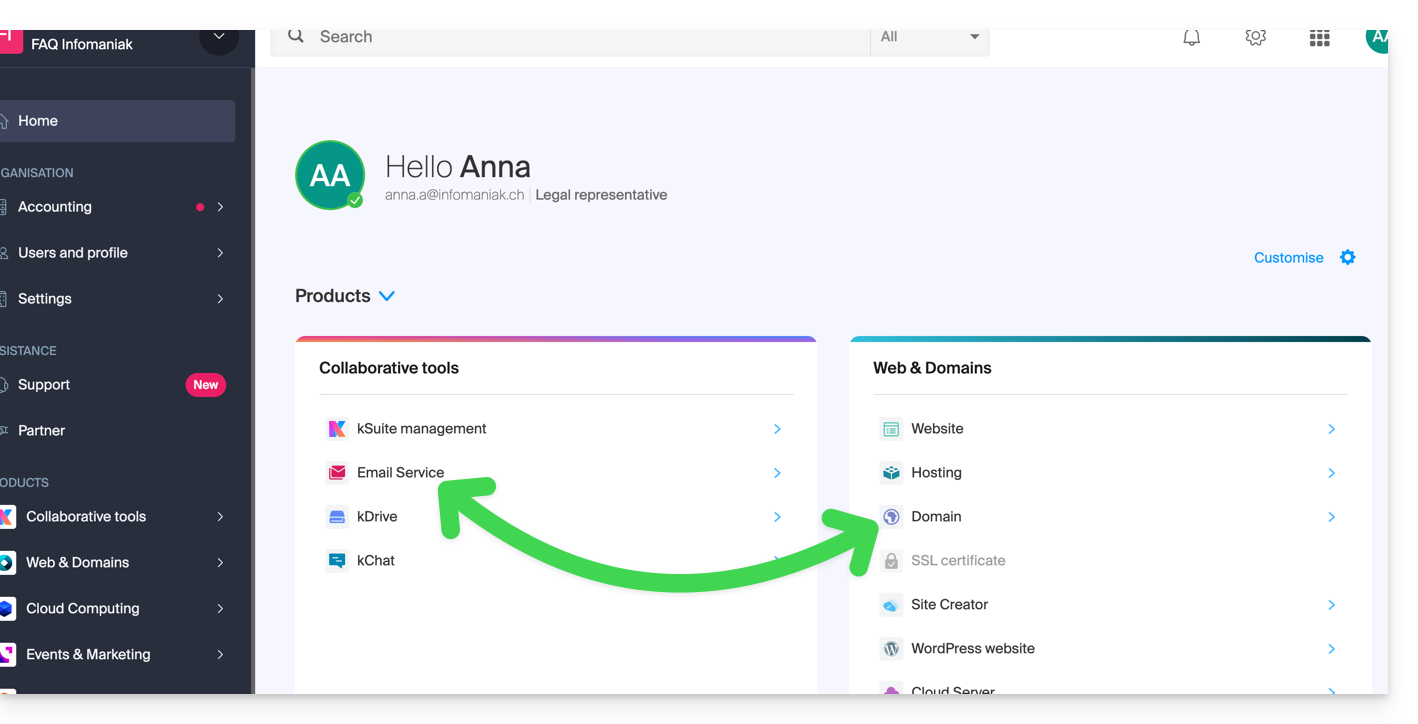
- Consulta questa altra guida per verificare e correggere eventuali errori di configurazione.
… presso Infomaniak, Organizzazione diversa
Se il tuo nome di dominio è registrato presso Infomaniak ma in un altro account utente o Organizzazione, allora:
- Modifica la sua zona DNS specificando l'MX di Infomaniak (+ SPF & DKIM).
- Ogni aggiunta/modifica DNS può richiedere fino a 48 ore per propagarsi.
OPPURE
- Spostalo all'interno della stessa Organizzazione.
… presso Infomaniak con DNS esterni
Se il tuo nome di dominio ha DNS che non sono quelli di Infomaniak, allora:
- Modifica la zona DNS attuale dove si trova (se necessario, consulta l'assistenza del fornitore interessato) specificando l'MX di Infomaniak (+ SPF & DKIM).
- Ogni aggiunta/modifica DNS può richiedere fino a 48 ore per propagarsi.
OPPURE
- Cambia i DNS attuali e seleziona l'uso dei DNS di Infomaniak.
- Ogni aggiunta/modifica DNS può richiedere fino a 48 ore per propagarsi.
- Consulta questa altra guida per verificare e correggere eventuali errori di configurazione.
… altrove con DNS esterni
Se il tuo nome di dominio ha DNS che non sono quelli di Infomaniak, allora:
- Modifica la zona DNS attuale dove si trova (se necessario, consulta l'assistenza del fornitore interessato) specificando l'MX di Infomaniak (+ SPF & DKIM).
- Ogni aggiunta/modifica DNS può richiedere fino a 48 ore per propagarsi.
OPPURE
- Cambia i DNS attuali (se necessario, consulta l'assistenza del fornitore interessato) specificando quelli di Infomaniak (ciò implica di avere una zona DNS presso Infomaniak.
- Ogni aggiunta/modifica DNS può richiedere fino a 48 ore per propagarsi.
- Questa zona DNS presso Infomaniak sarà configurata correttamente, ma consulta questa altra guida per verificare e correggere eventuali errori di configurazione.
… altrove ma lo riporti
Se il tuo nome di dominio è registrato presso un altro registrar e desideri trasferirlo nello stesso luogo della tua posta elettronica Infomaniak, allora:
- Trasferisci il nome di dominio su Infomaniak (quest'ultimo sarà configurato correttamente, ma prendi visione di questa altra guida per verificare e correggere eventuali errori di configurazione).
Altrimenti, considera l'ordine di un nuovo nome di dominio se necessario.
Questa guida spiega come avere più denominazioni (tutto ciò che viene dopo l'arobase @ del tuo indirizzo email) per un Servizio Mail esistente, aggiungendogli domini collegati.
Premessa
- Gli indirizzi email (esistenti e futuri) sono automaticamente validi con tutti i domini collegati.
- Per trasformare completamente e invertire i domini di un Servizio Mail, consulta questa altra guida.
- Per modificare invece la parte del tuo indirizzo email che viene prima dell'arobase
@, consulta questa altra guida. - Nota anche che puoi rinominare il tuo prodotto nel Manager Infomaniak, ma cambiare il nome di un Servizio Mail non ha alcuna influenza sui suoi indirizzi. Bisogna agire sul nome di dominio.
Aggiungere un nome di dominio al Servizio Mail
Prerequisiti
- Possedere il nuovo nome di dominio (se necessario deve essere creato in anticipo).
- Prendere nota delle indicazioni di questa altra guida applicando le indicazioni corrispondenti alla tua situazione (in modo che il nome di dominio funzioni quando sarà collegato al tuo Servizio Mail).
Una volta che il nuovo nome di dominio è pronto per essere utilizzato insieme a quello vecchio, bisogna aggiungerlo al Servizio Mail:
- Clicca qui per accedere alla gestione del tuo prodotto sul Manager Infomaniak (hai bisogno di aiuto?).
- Clicca direttamente sul nome attribuito al prodotto interessato.
- Clicca su Gestione dei domini nel menu laterale sinistro:
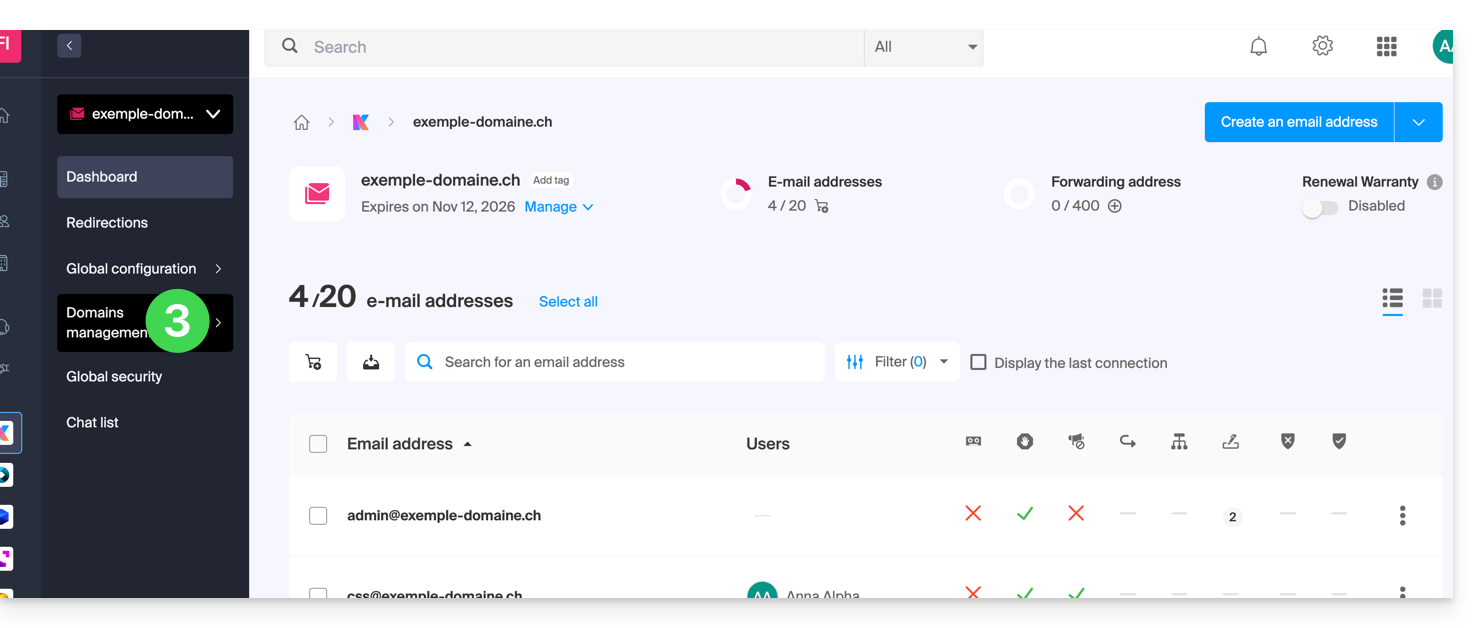
- Clicca su Elenco dei domini collegati al servizio nel menu laterale sinistro.
- Clicca sul pulsante blu Aggiungi un dominio collegato:
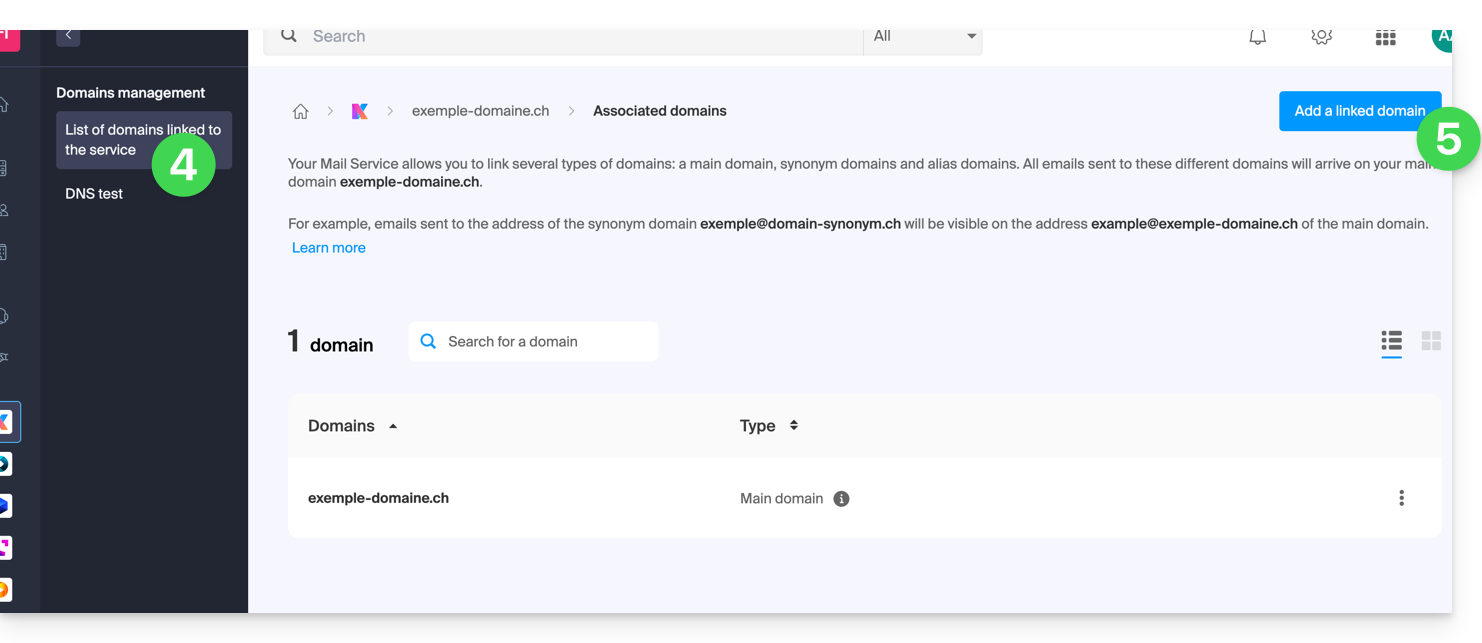
- È possibile…
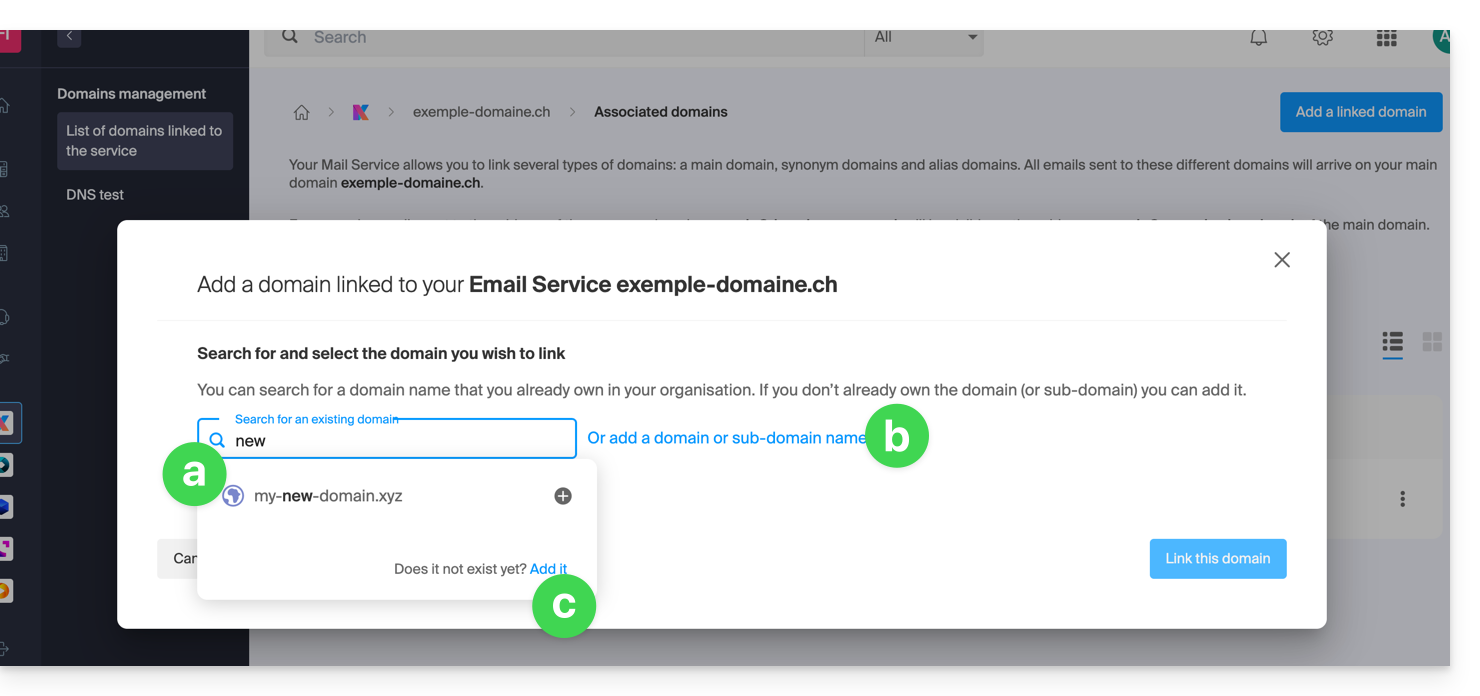
- … Cercare un dominio esistente nell'organizzazione a cui sei connesso; questo collegherà e aggiornerà automaticamente la zona DNS del dominio aggiunto.
- … Aggiungere un nome di dominio o sottodominio per indicare manualmente il nome di dominio o sottodominio da utilizzare (ideale se il nome di dominio si trova altrove).
- … Acquistare un nuovo nome di dominio.
a: Il dominio esiste a livello dell'Organizzazione
- Clicca sul nome di dominio proposto.
- Clicca sul pulsante blu Collega questo dominio:
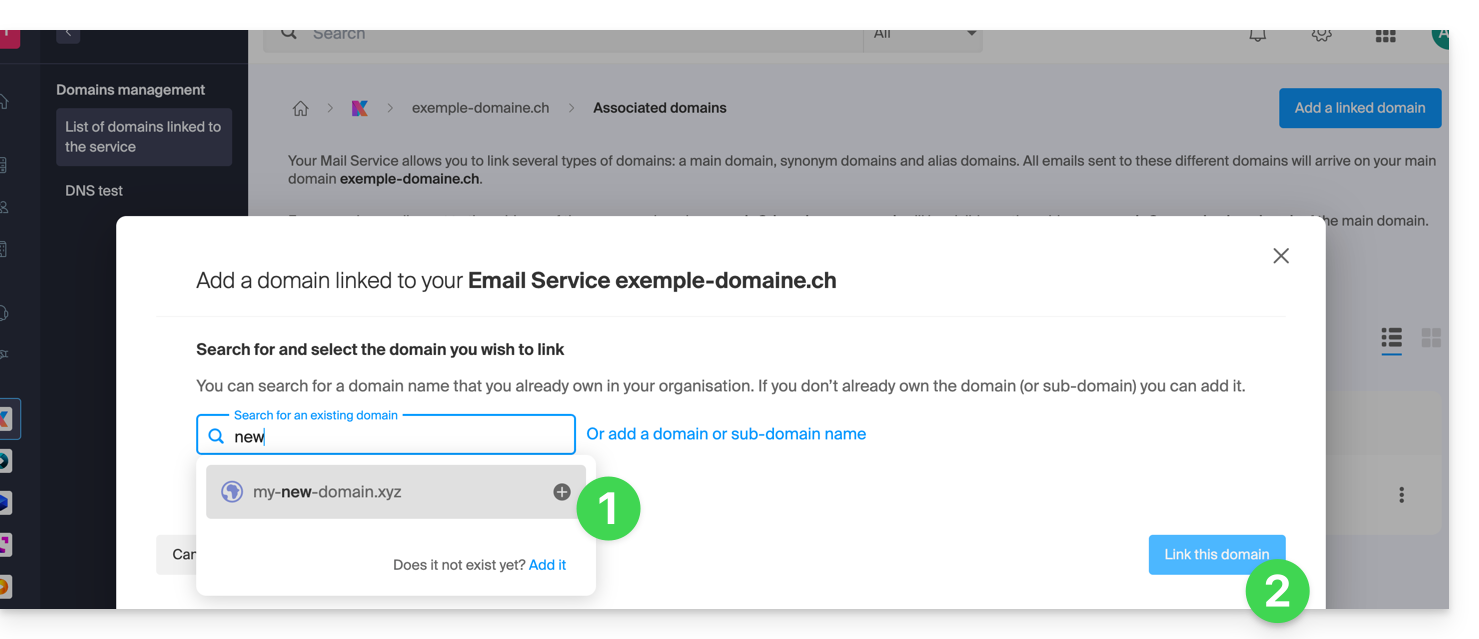
È terminato, il Servizio Mail risponde ora a un secondo nome di dominio: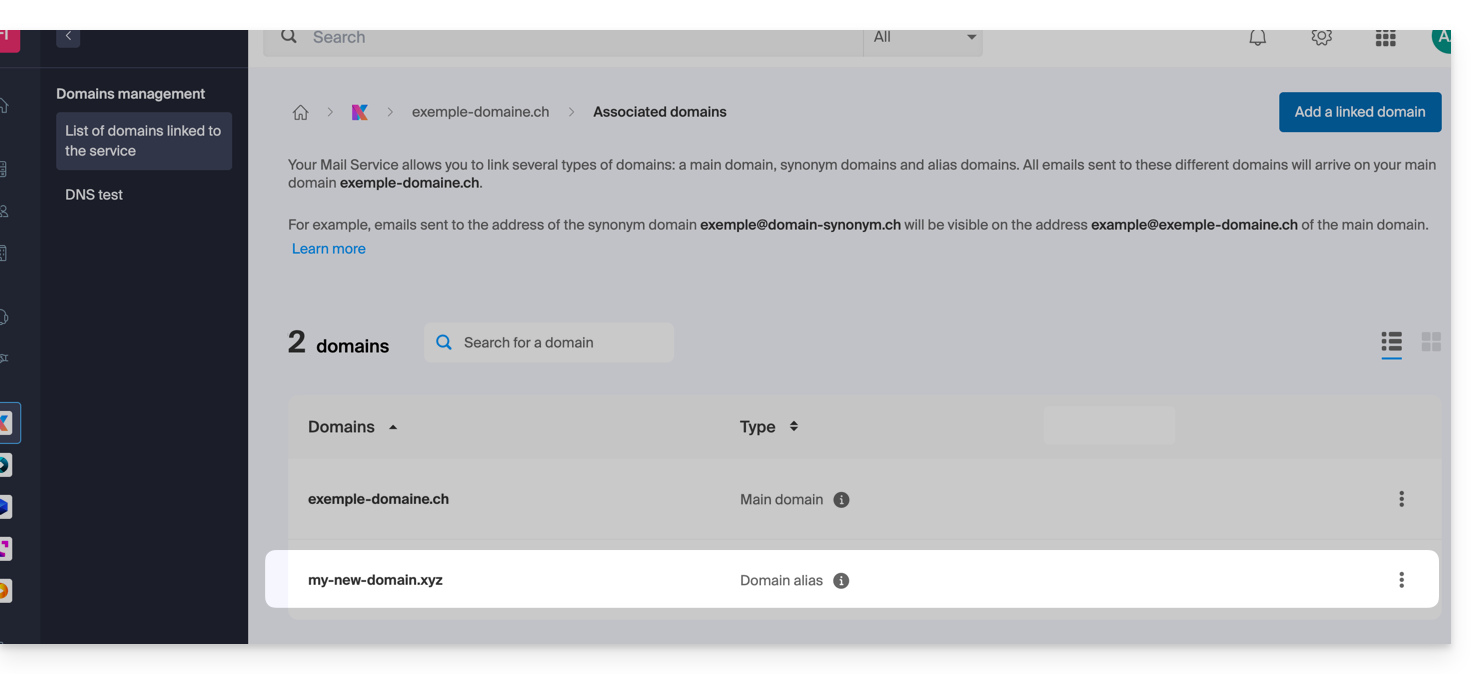
b : Il dominio esiste ma altrove (altra Organizzazione, altro Registrar…)
- Inserisci il nome di dominio da aggiungere.
- Attiva l'aggiornamento delle voci DNS (se la situazione del nome di dominio lo permette, la zona DNS del nome di dominio verrà aggiornata automaticamente).
- Se il punto 2 sopra è attivo, attiva quindi la sostituzione delle voci eventualmente esistenti.
- Attiva l'inversione del nome di dominio solo se desideri definire questo nuovo nome di dominio come principale (si tratta principalmente di una questione amministrativa più che tecnica).
- Clicca sul pulsante blu Collega questo dominio:
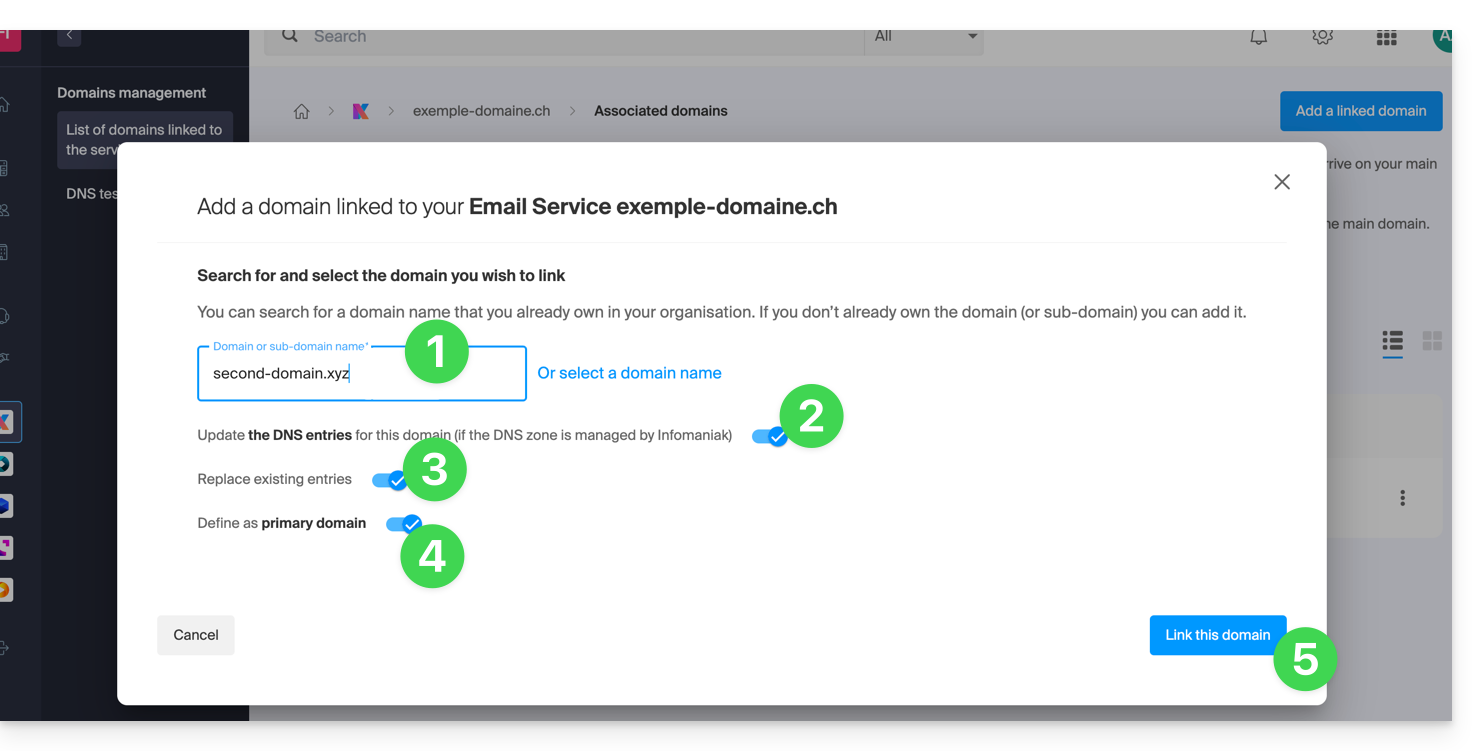
Esempio di utilizzo
La mail contatti@una-super-azienda-familiare.com è un indirizzo mail lungo. Il dominio sinonimo contatti@usef.com è più corto e facile da ricordare.
Aggiungendo il dominio "usef.com" al Servizio Mail "una-super-azienda-familiare.com" autorizzi tutti i messaggi inviati a contatti@usef.com (il dominio collegato) ad arrivare tra i messaggi che riceve già l'indirizzo contatti@una-super-azienda-familiare.com.
Questa guida spiega come creare sottodomini su un hosting Infomaniak esistente, utilizzando un file .htaccess.
Premessa
- L'hosting può trovarsi su un'offerta di Hosting Web condivisi o su un Server Cloud Infomaniak, ma questa funzione non è possibile con un hosting Starter.
- I sottodomini possono essere aggiunti molto facilmente al tuo hosting attuale, poiché hai a disposizione nell'offerta di base 20 siti per hosting (siti = sottodomini).
- Se non desideri utilizzare questo volume di siti a tua disposizione, puoi seguire il metodo riportato di seguito.
Creare un sottodominio come scorciatoia
I sottodomini creati in questo modo facilitano l'organizzazione di un hosting. Ad esempio, l'indirizzo vlog.dominio.xyz sarà lo scorciatoia dell'indirizzo dominio.xyz/vlog. In altre parole, l'indirizzo vlog.dominio.xyz reindirizzerà alla cartella vlog che dovrà trovarsi alla radice del sito web dominio.xyz. In questo esempio, vlog è il sottodominio di dominio.xyz.
1. Aggiungere il sottodominio come alias del tuo sito web
Per fare ciò:
- Segui la procedura di aggiunta di alias ma leggi attentamente i punti 2 e 3 riportati di seguito.
- Nel campo per aggiungere il dominio collegato, inserisci l'indirizzo completo del sottodominio (ad esempio
vlog.dominio.xyz). - Se il tuo dominio o la sua zona DNS è gestito da Infomaniak, attiva le due opzioni seguenti: Aggiornamento delle voci DNS per questo dominio e Sostituire le voci già esistenti ; se non è così, crea un record A presso il tuo registrar con le seguenti informazioni:
- campo: l'indirizzo URL completo del sottodominio (ad esempio
vlog.dominio.xyz) - destinazione: l'indirizzo IPv4 (record A) del tuo sito (consulta questa guida per trovare il record A del tuo sito)
- campo: l'indirizzo URL completo del sottodominio (ad esempio
2. Modificare il file htaccess del tuo sito web
Importante: le istruzioni seguenti sono fornite solo a titolo indicativo. Potrebbe essere necessario adattare il codice affinché funzioni nella tua situazione.
Utilizzando il tuo software/client FTP o il Gestore FTP, aggiungi e adatta il codice seguente nel file .htaccess che si trova nella radice del tuo sito web:
RewriteCond %{HTTP_HOST} ^(.*)\.domain\.xyz [NC]
RewriteCond %{DOCUMENT_ROOT}/%1/ -d
RewriteCond %1::%{REQUEST_URI} !^(.*?)::/\1/?
RewriteRule "^(.*)$" "%{DOCUMENT_ROOT}/%1/$1" [L]Spiegazioni per la terza riga: https://stackoverflow.com/a/15981056
Sostituisci nella prima riga:
domaincon il tuo nome di dominioxyzcon l'estensione del tuo nome di dominio (ch, fr, ecc.)
Ora, l'indirizzo vlog.domain.xyz deve visualizzare il contenuto della cartella vlog che si trova nella radice del tuo sito web. Se non è così, verifica che la cartella vlog esista nella radice del tuo sito web.
Questa guida spiega come aggiungere o modificare uno o più record di tipo A e AAAA nella zona DNS (di un nome di dominio) gestita su Manager Infomaniak.
Premessa
- Questo tipo di record consente di puntare un nome di dominio a un indirizzo IP statico (di solito un server), tipo A per un IPv4 e AAAA per IPv6.
- Questo è il metodo generalmente utilizzato per reindirizzare il tuo nome di dominio all'indirizzo IP del server Web su cui è ospitato il tuo sito Web. Inoltre, questo tipo di puntamento viene utilizzato automaticamente per collegare il tuo nome di dominio con il tuo sito Web se questi si trovano nello stesso luogo e nella stessa Organizzazione Infomaniak.
- Dovresti modificare questo tipo di record solo nel caso in cui tu abbia una configurazione particolare da impostare (ad esempio, fare puntare un sottodominio su un'applicazione esterna).
Modifica la zona DNS
Prendi visione di questa altra guida per gestire questo tipo di record in una zona DNS.

